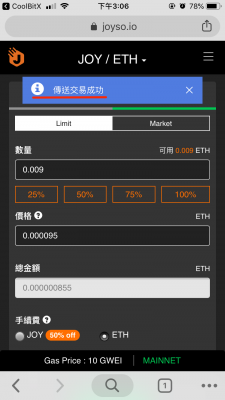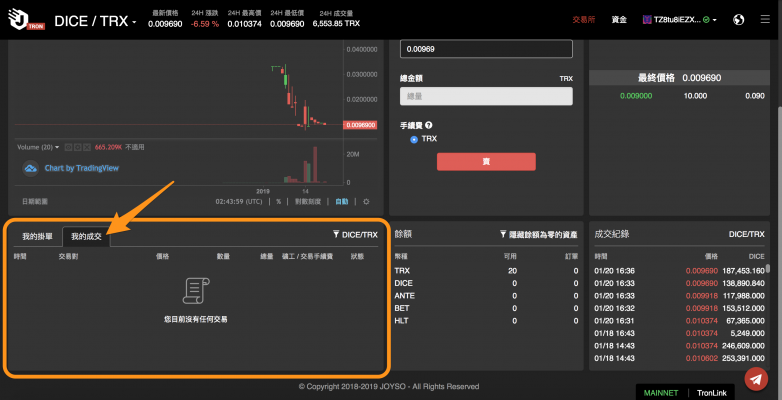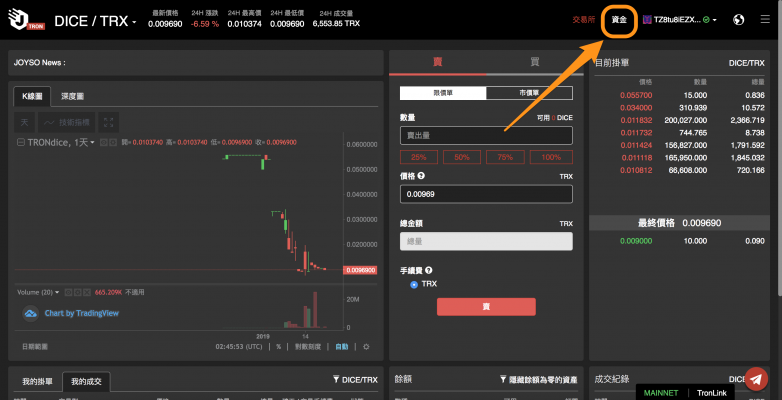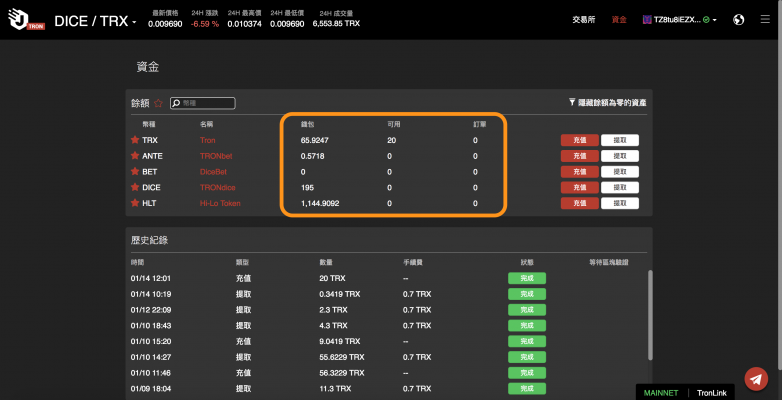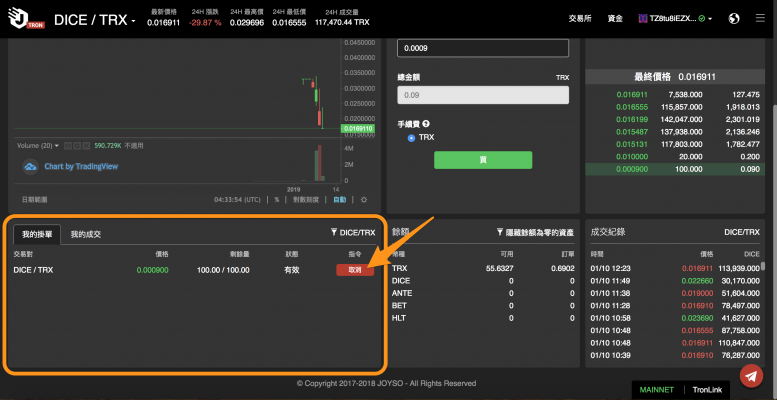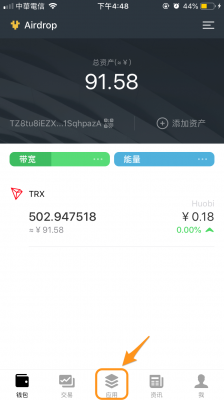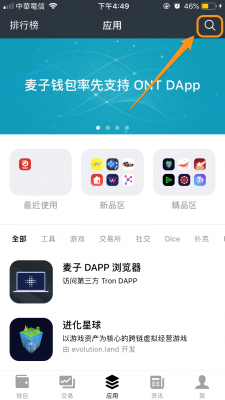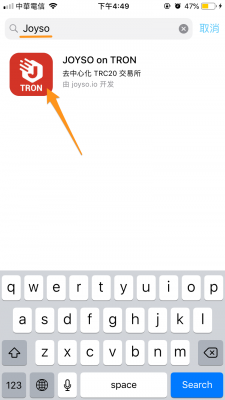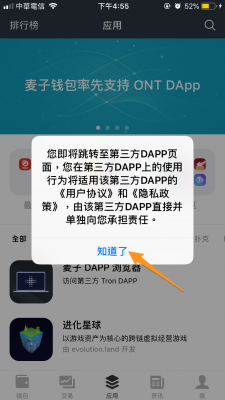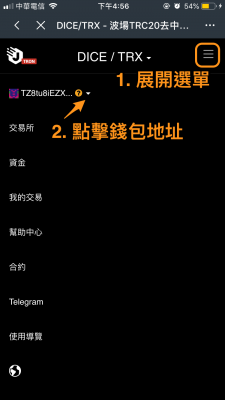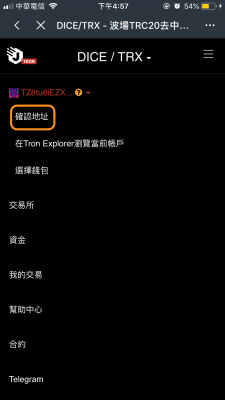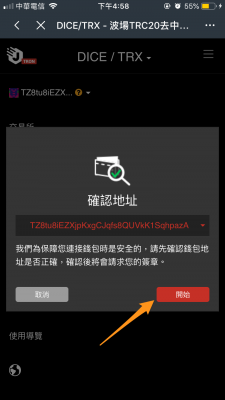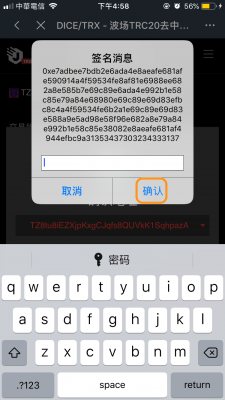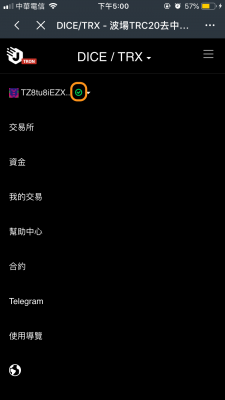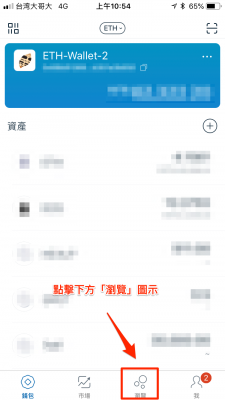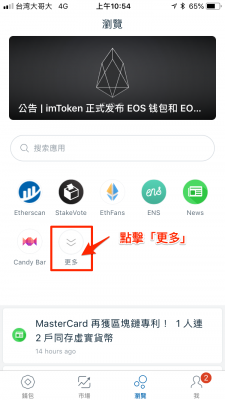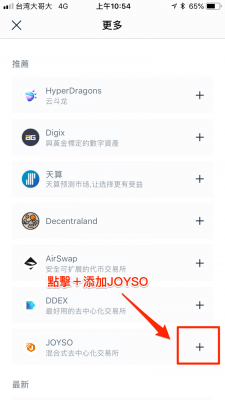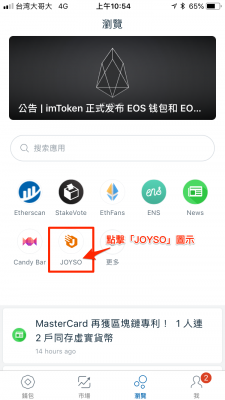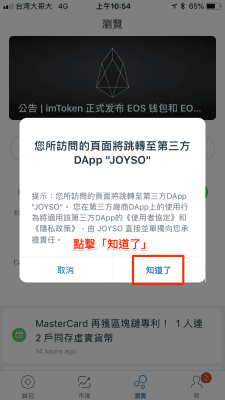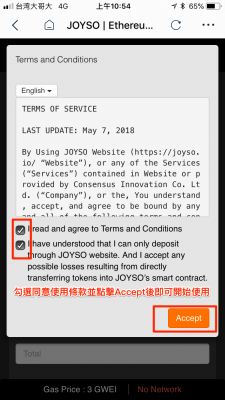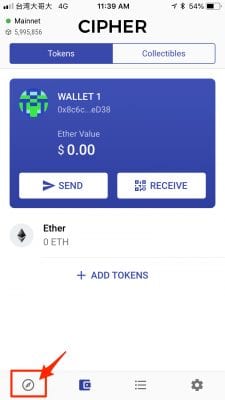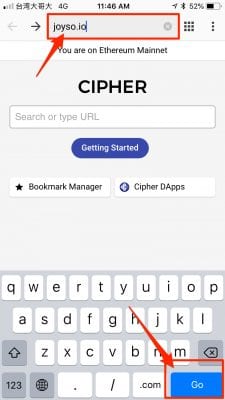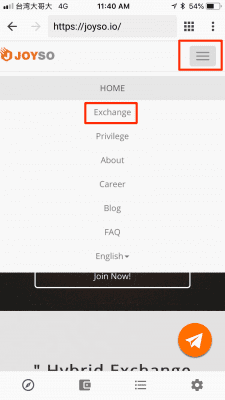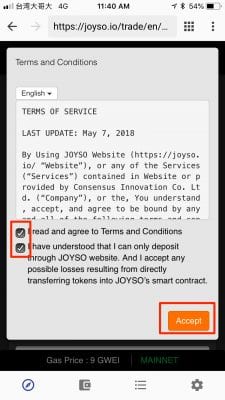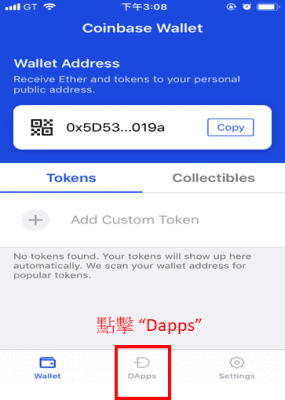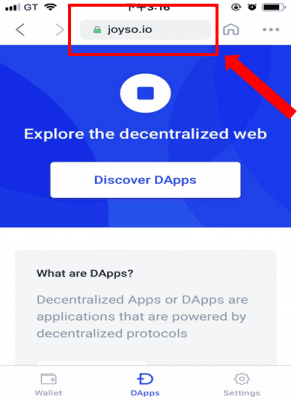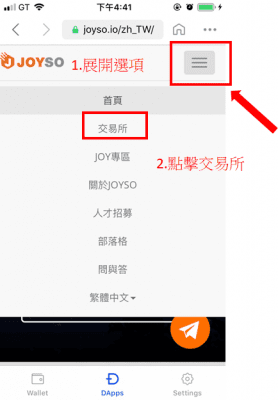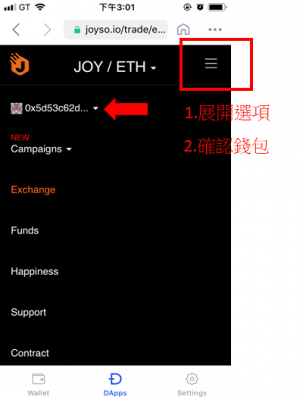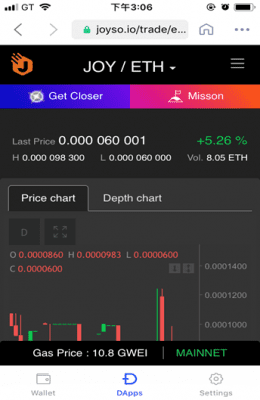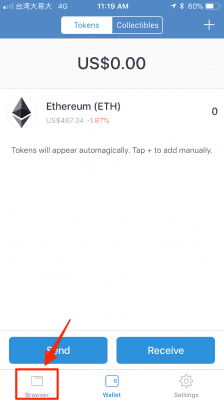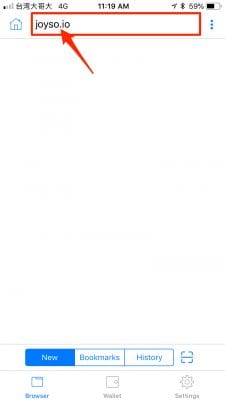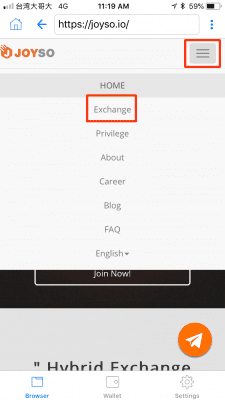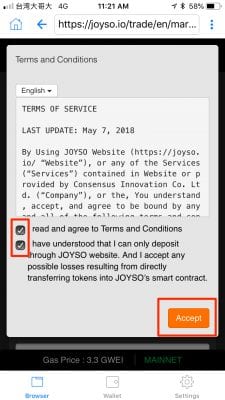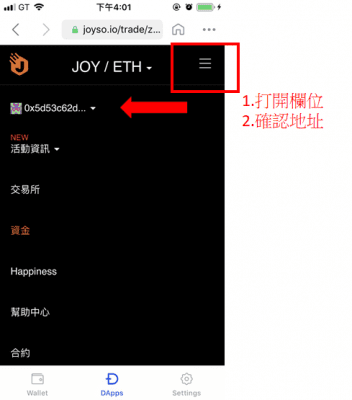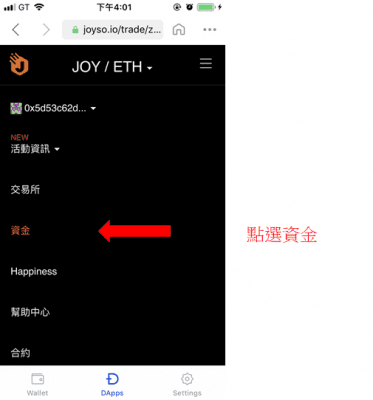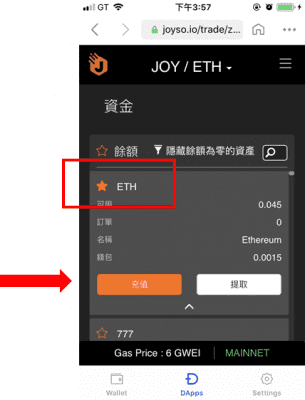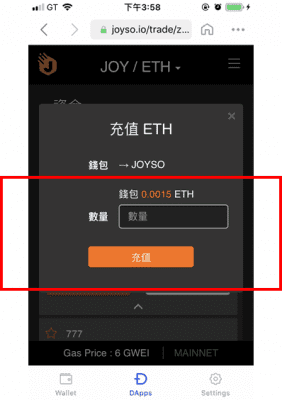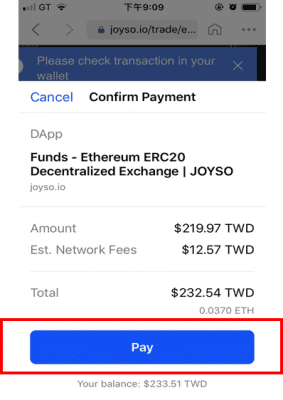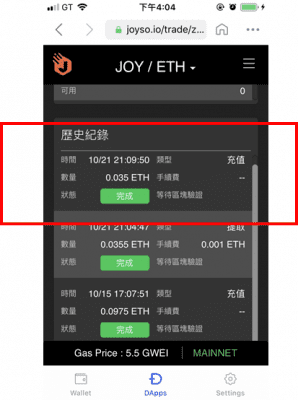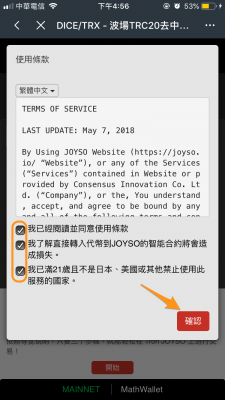常見問題
TRON JOYSO
開始於TRON JOYSO交易前,您必須確認以下幾點事項:
確認清單
您是否擁有電子錢包?
以下為TRON JOYSO目前支援的電子錢包
請確認您已經完成錢包設定,並將助記詞保管於安全的環境中。您的錢包地址將會作為訪問TRON JOYSO交易所頁面的方式。
您是否擁有波場幣(TRX)來開始交易?
- 是
- 否
您可以透過場外交易的方式,使用法定貨幣購入波場幣(TRX)。
完成以上的步驟後,您便可以透過TRON JOYSO進行交易了!如果您使用的是TronLink錢包,請使用Google Chrome作為打開交易所的網頁瀏覽器。
欲開始交易,請點擊進入TRON JOYSO。
到此頁面之後,請點擊「選擇錢包」
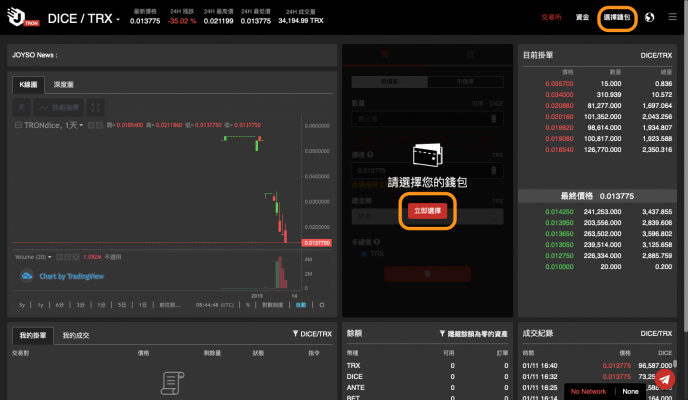
您將會到達選擇錢包的頁面。點擊偏好的軟體錢包後,您可以掃描出現在右邊的QR Code來下載錢包。
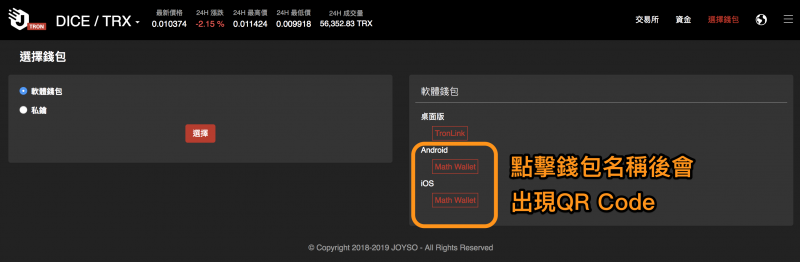
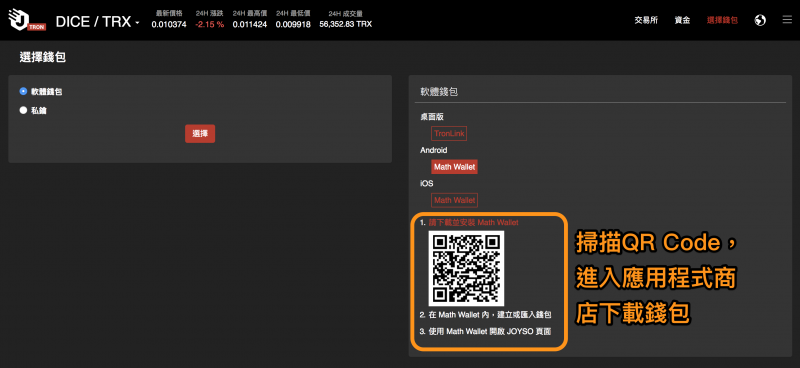
軟體錢包的使用者可以透過應用程式內建的瀏覽器,連結至TRON JOYSO進行交易。更多關於使用軟體錢包的資訊請參考:
- TronLink,參閱下方教學
- Math Wallet,參閱下方教學
連結好錢包後,您需要再度簽章來確認錢包地址。
於TRON JOYSO上開始交易
**在TRON JOYSO,您可以交易TRC10和TRC20代幣**
要售出您的代幣,請:
- 點擊「賣」
- 輸入您想售出的「數量」、「價格」
- 點擊「賣」來確認
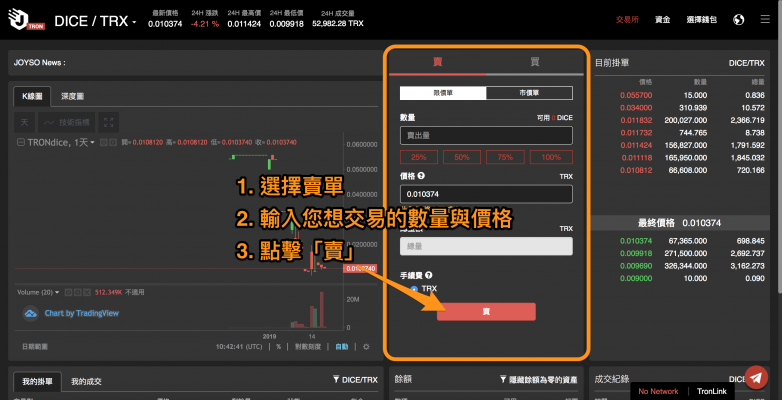
要買進代幣,請:
- 點擊「買」
- 輸入您想買進的「數量」、「價格」
- 點擊「買」來確認
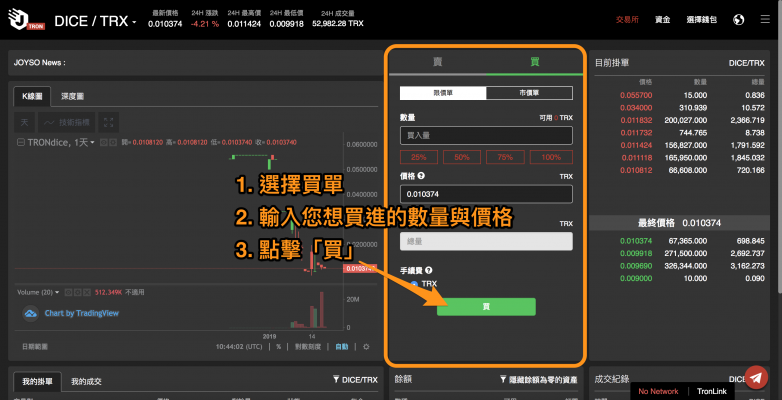
您的掛單將會同時出現在左下角「我的掛單」和右上角的掛單簿
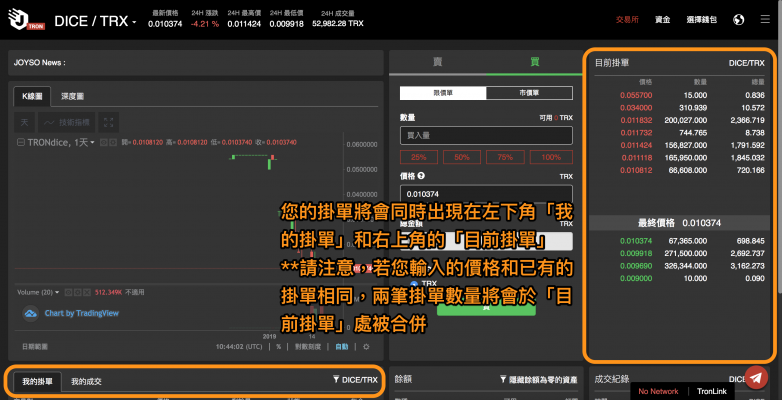
請注意,若您輸入的價格和掛單簿中已有的掛單相同,其數量將於掛單簿合併,但並不影響價格。
您可以於以下地方瀏覽自己的成交記錄:
- 交易所頁面左下角「我的成交」
- 「資金」頁面下方「歷史紀錄」
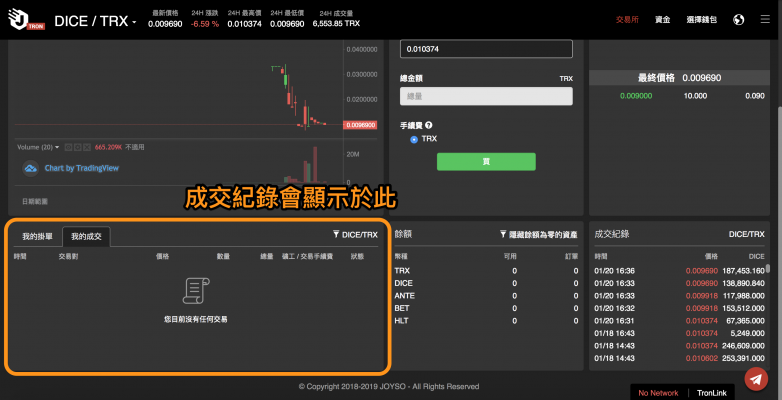
如何提取資金
成功交易後,您可以跳轉至「資金」頁面提取您的資產,轉入錢包。每一筆提取都會被收取手續費。
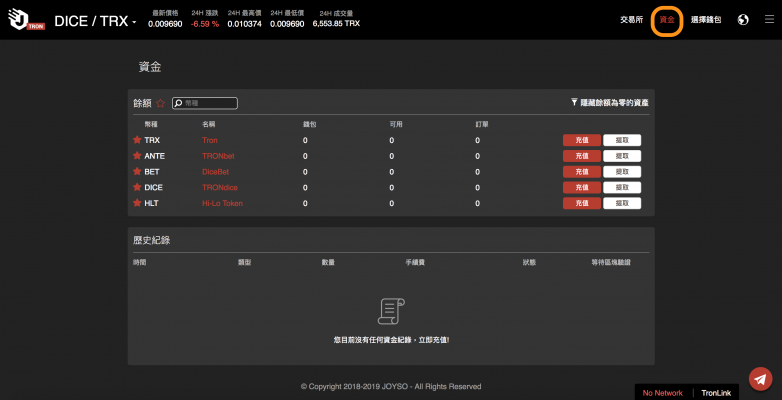
如果您需要技術支援*,可以點擊右下角Telegram圖示加入電報群,會有專人協助您。
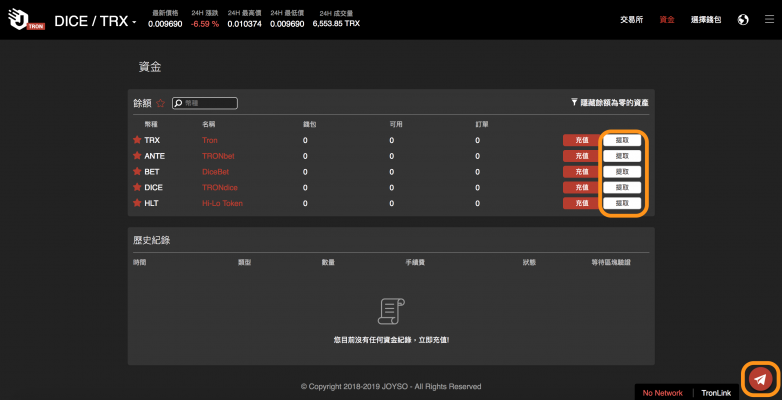
*電報群客服時間為每天早上十點至晚間十點(GMT/UTC+8)
大功告成!
您可以開始透過TRON JOYSO交易代幣了!
我們正持續努力優化交易所設計,提供用戶體驗。如果您對我們的產品有任何建議,請務必透過電報群分享給我們。
JOYSO
Trust (Apple iOS → 這裡 | Android → 這裡)
Cipher (Apple iOS → 這裡 | Android → 這裡)
Metamask (Google Chrome → 這裡)
Ledger (Buy 這裡)
Trezor (Buy 這裡)
欲開始交易,請點擊下列網址:
https://joyso.io/trade/zh_tw/markets
連結您的錢包至JOYSO
到此頁面之後,請點擊「選擇錢包」
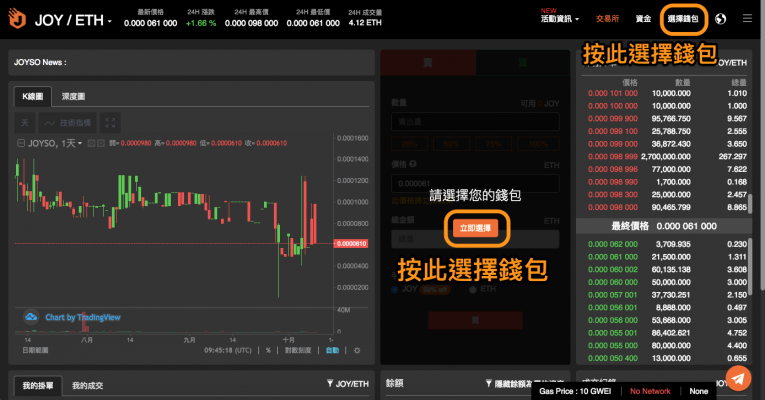
您將會到達選擇錢包的頁面。點擊偏好的軟體錢包後,您可以掃描出現在右邊的QR Code來下載軟體。
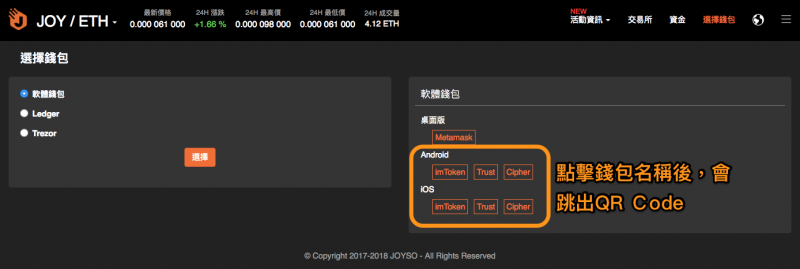

 軟體錢包的使用者可以透過應用程式內建的瀏覽器,連結至JOYSO進行交易。更多關於使用軟體錢包的資訊請參考:
軟體錢包的使用者可以透過應用程式內建的瀏覽器,連結至JOYSO進行交易。更多關於使用軟體錢包的資訊請參考:
硬體錢包的使用者將會看到您的錢包地址顯示於右上角的「選擇錢包」區塊
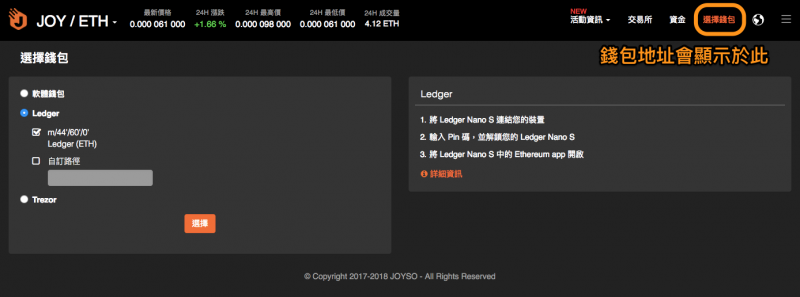
連結好錢包後,您將會被重新導向至「資金」頁面
您可以點擊「交易所」來開始交易
於JOYSO上開始交易
**在JOYSO,您僅能交易ERC20代幣(比特幣並不是ERC20代幣)**
要售出您的代幣,請:
- 點擊「賣」
- 輸入您想售出的「數量」、「價格」
- 點擊「賣」來確認

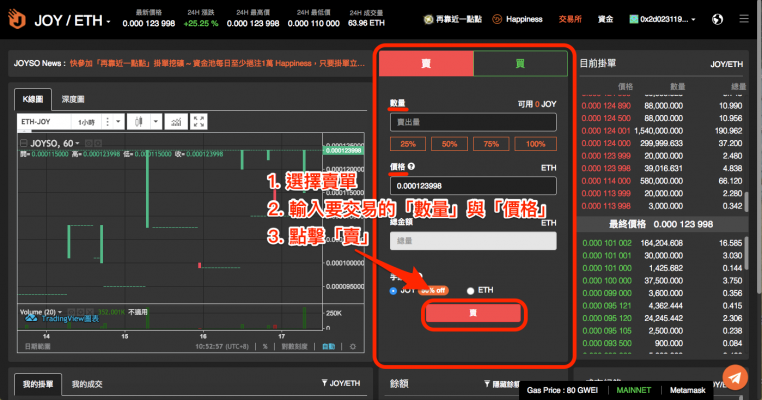
要買進代幣,請:
- 點擊「買」
- 輸入您想買進的「數量」、「價格」
- 點擊「買」來確認

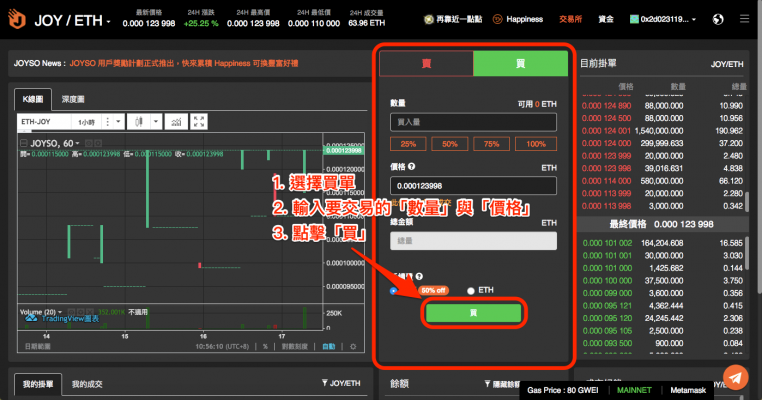
您的掛單將會同時出現在左下角「我的掛單」和右上角的掛單簿
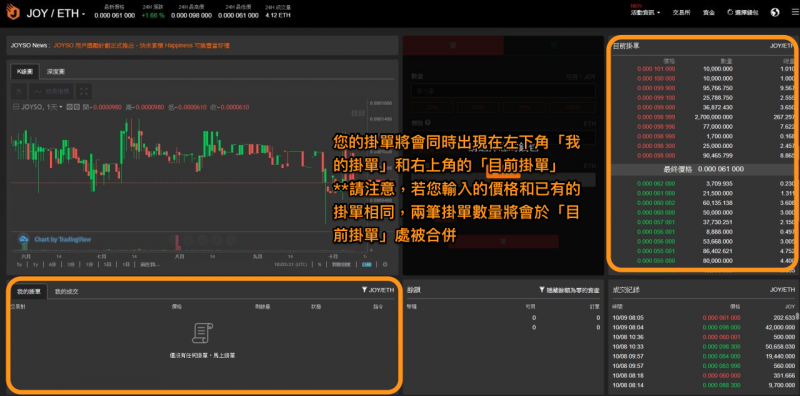
請注意,若您輸入的價格和掛單簿中已有的掛單相同,其數量將會被合併,但並不影響價格
您可以瀏覽自己的成交記錄於:
- 交易所頁面左下角的「我的成交」
- 「資金」頁面下方的「歷史紀錄」

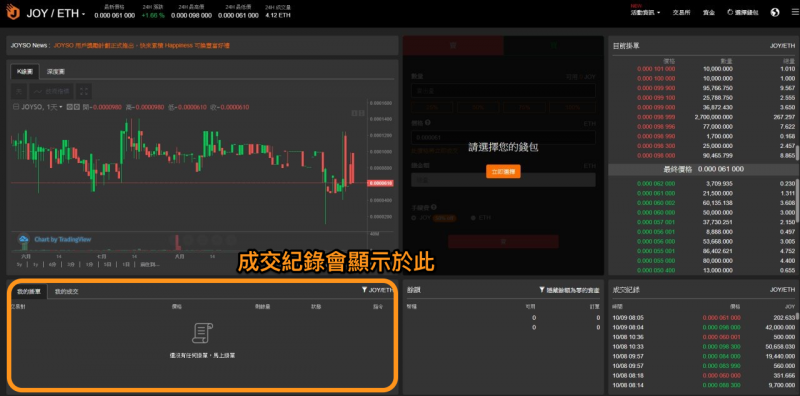
如何提取資金
成功交易後,您可以跳轉至「資金」頁面提取您的資產,轉入錢包。每一筆提取都會被收取礦工費。建議的礦工費可以於頁面底部找到。(此為10GWEI)
如果您需要技術支援*,可以點擊Telegram圖示加入電報群,會有專人於此協助您。
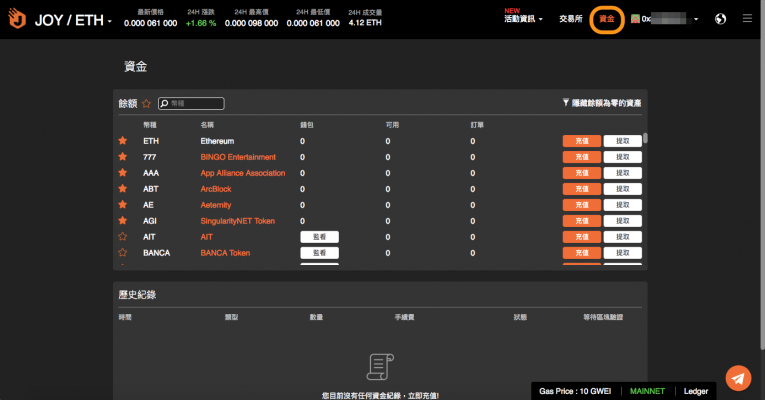
*電報群客服時間為每天早上十點至晚間十點 (GMT/UTC+8)
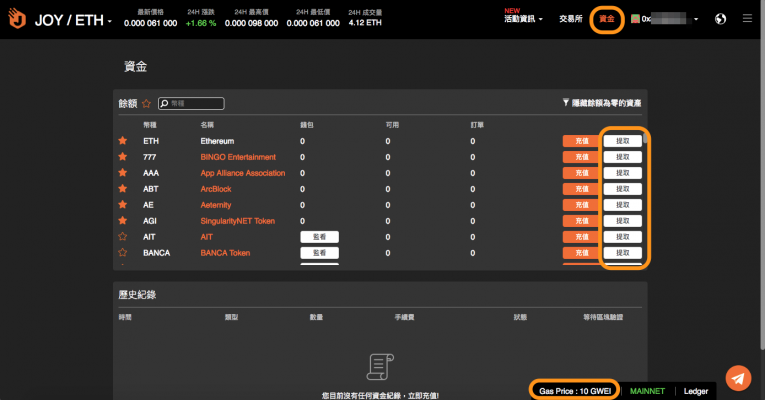
大功告成!
您已經成功透過JOYSO進行交易操作了!
我們正持續努力優化交易所,提升用戶體驗。如果您對我們的產品有任何建議,請務必透過telegram的電報群分享給我們。
收取費用 = 平台處理費(trading fee) + 礦工費(gas fee)
平台處理費(trading fee):Maker 0.1%,Taker 0.2% 若使用JOY支付可以減免50% (活動期間費用為:Maker 0%,Taker 0.1%)
礦工費(gas fee) : 收取一次性費用。
目前設定為 75,000 gas x 8 gwei = 0.0006 ETH,與平台處理費一併從用戶帳上扣除。
注意:使用JOY支付無法減免gas fee
全部一筆訂單只會被收取一次礦工費(gas fee),第二次之後被taker取單就不會再被收取gas fee
JOY/ETH 的匯率為「平台最近一小時的成交均價」。
簽章(Sign)的時候,除了幣種限價數量以外,礦工費(gas fee)與平台處理費(trading fee)也會一起簽入訂單中,包含ETH與JOY當時匯率。即使後來匯率波動也不會被影響
我們建議將充值的礦工費用(gas)設定為:
gas limit: 100,000 (充值ETH);150,000(充值其他token)
gas price: 不低於交易所右上方顯示的數字。
Gas limit 乘上gas price會是您支付的礦工費的上限,但不是每一次交易都需要使用到全數的gas limit。

查詢交易紀錄
查詢交易紀錄請在主畫面左下方「我的成交」區域,可看到您所有的交易歷史紀錄及其細節,例如時間、價格、數量、礦工費和狀態等。
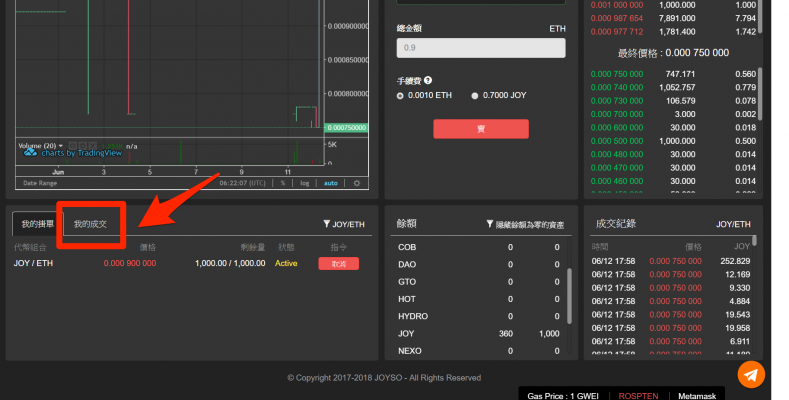
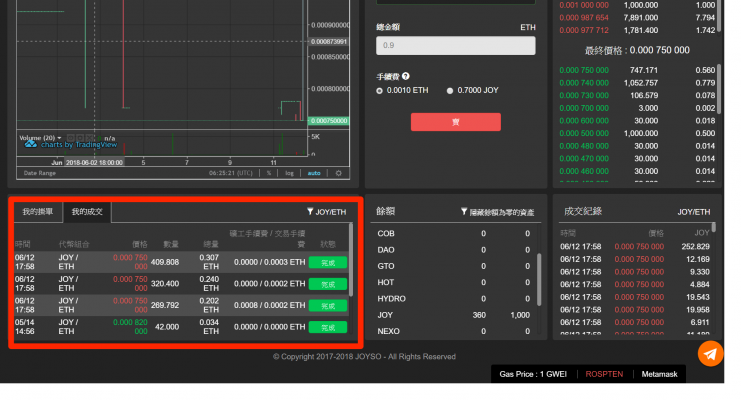
 查詢明細
查詢明細
查詢明細請點選「資金」以查詢您在JOYSO上的ETH、JOY和其他幣種的餘額。
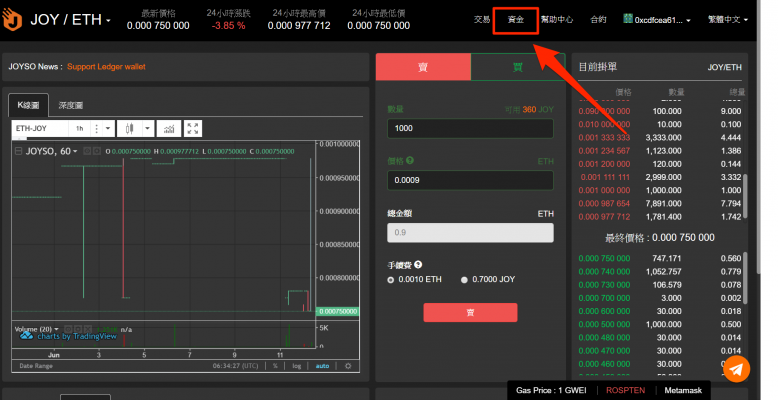
您可以查看您的資金餘額以及資金進出紀錄
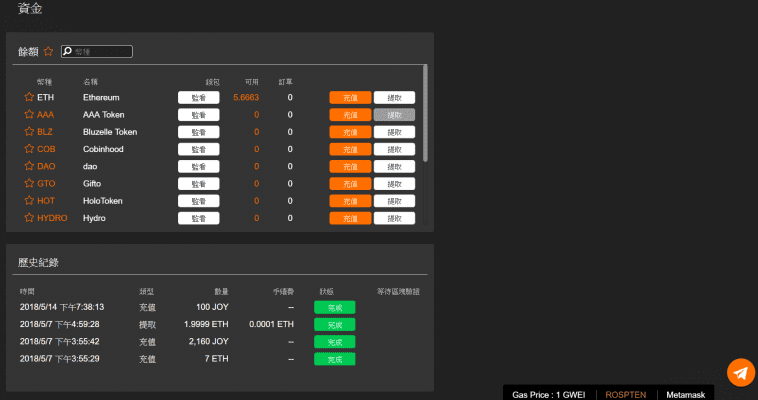
尚在等待媒合的交易會出現在「交易」頁面左下方「我的掛單」中。
點選您欲取消的訂單右方的「取消」指令,即可取消該筆交易單。
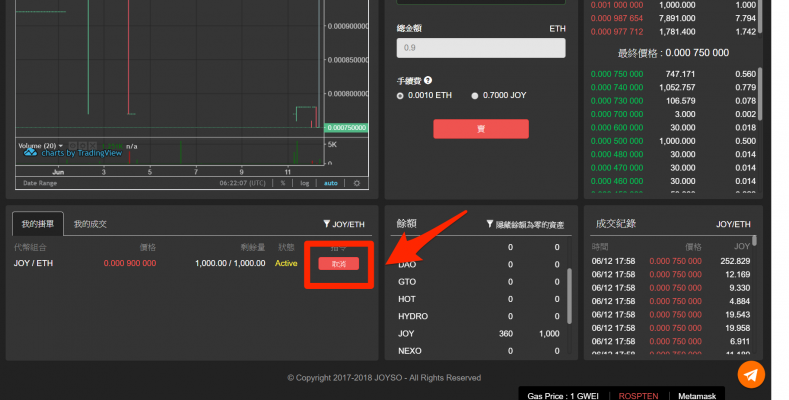
連接錢包
TRON JOYSO
開始交易前,請先於 Google Chrome 下載 TronLink → 點此下載
1. 登入您的 TronLink 錢包,並使用 Google Chrome 打開 TRON JOYSO (tron.joyso.io)
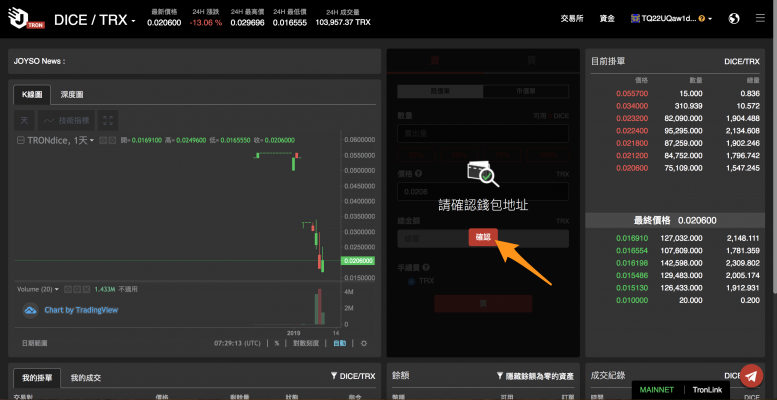
2. 點選「確認」來確認您的錢包地址
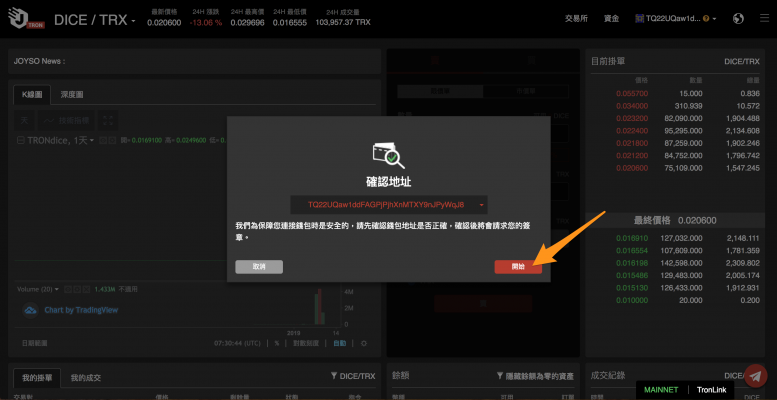
3. 點選「開始」
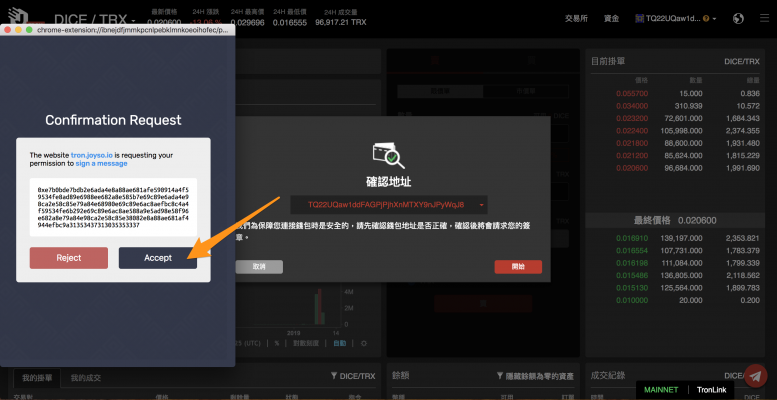
4. 點選「Accept」來簽章確認您的錢包地址
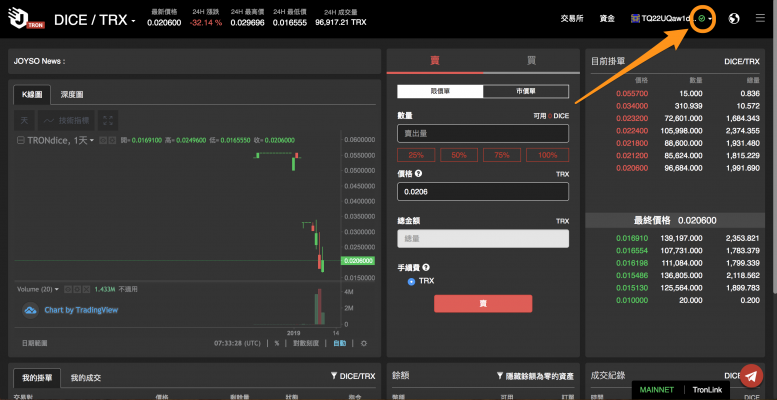
5. 地址右方出現綠色的 ✓ 代表您已完成地址確認,可以開始於 TRON JOYSO 交易了
JOYSO
下載完MetaMask錢包後,您需要新增一個錢包地址。
(如果您尚未下載MetaMask,您可以參考下載MetaMask錢包)
使用MetaMask創建新錢包
1.點擊右上角MetaMask圖示

2. 點擊 “TRY IT NOW”
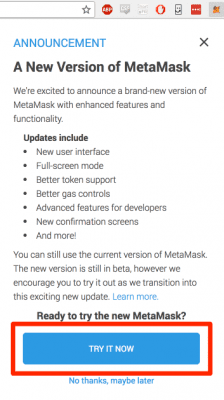
3. 點擊 “CONTINUE”
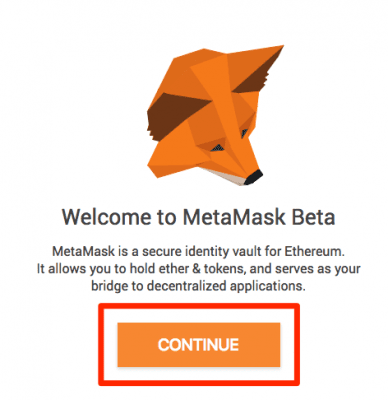
4. 輸入一組您想使用的密碼,再次輸入,並記下來
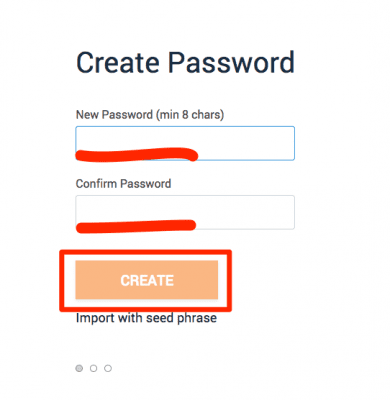
5. 點擊 “NEXT”
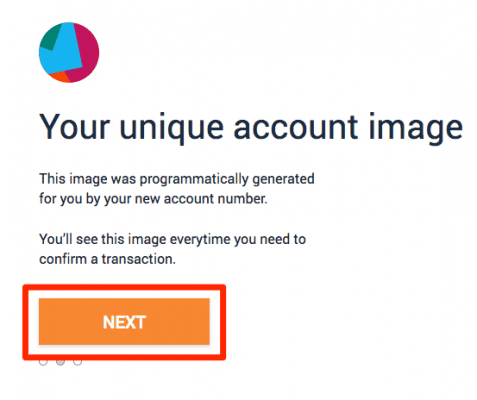
6. 閱讀完使用條款並將頁面滑至最下方,點擊 “Accept”
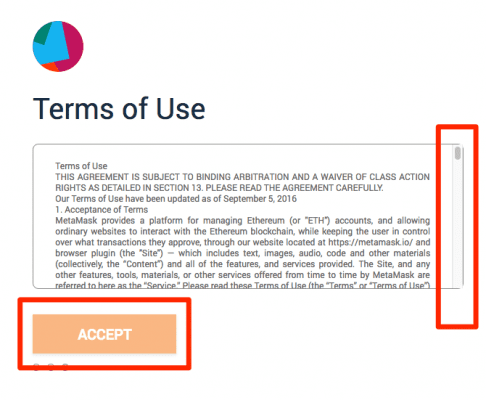
7. 點擊灰色區域並記下顯示的十二組助記詞,接著點擊 “NEXT”.
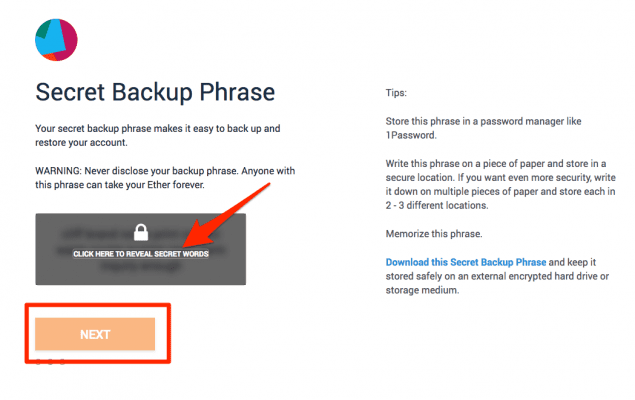
8. 依照剛剛所出現的順序點擊十二組助記詞,接著按下 “CONFIRM”
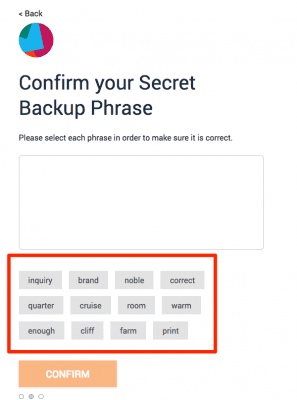
9. 確認助記詞順序無誤後,您便可以透過點擊右上角MetaMask圖示,檢視您帳戶內的資產
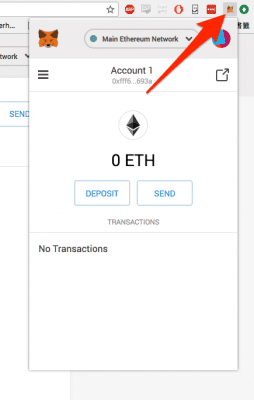
連接您的MetaMask至JOYSO
1.進入JOYSO交易所頁面,接著點選「立即選擇」或「選擇錢包」
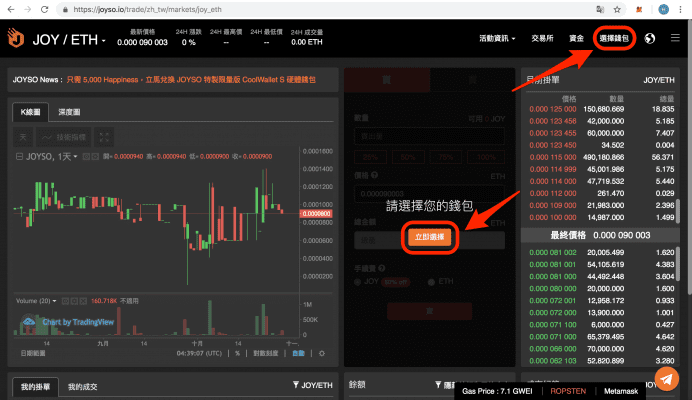
(若您MetaMask錢包的Privacy Mode未開啟,錢包便會自動連接。若Privacy Mode有開啟,請繼續下一步)
2.選擇「軟體錢包」後,點擊「選擇」
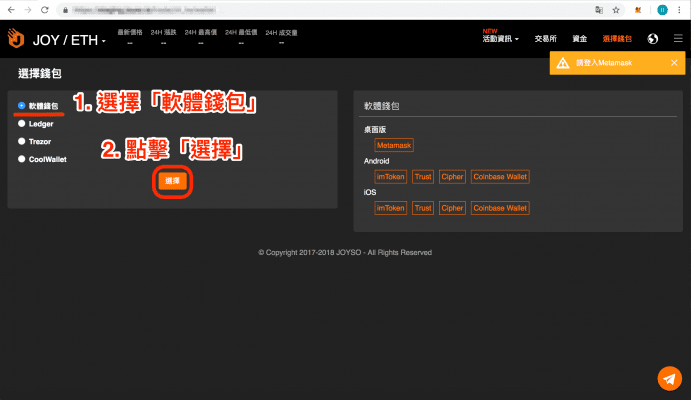
3.點選「APPROVE」
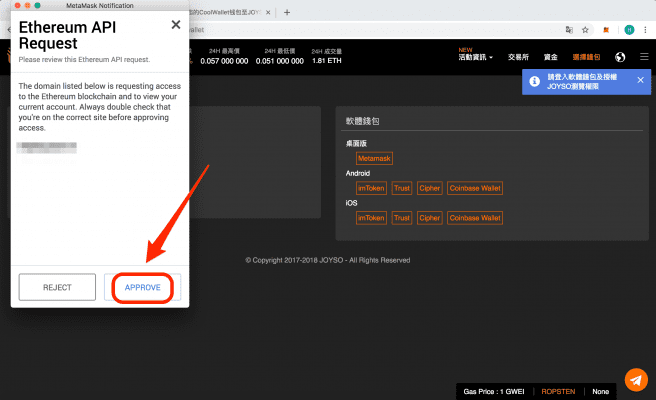
4.「已成功切換錢包」出現,代表已連接成功
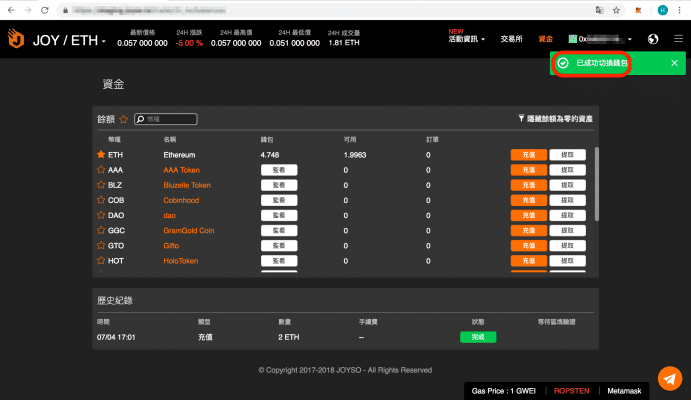
在連接你的 Ledger 至 JOYSO 前,請先確認下列幾件事情:
先至 下載「Ledger Wallet Ethereum」
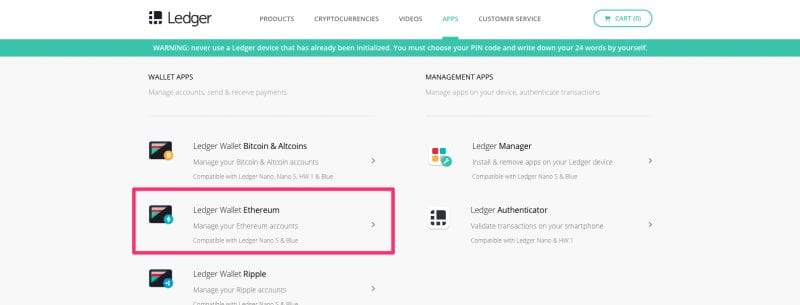
點選「GET THE APP」
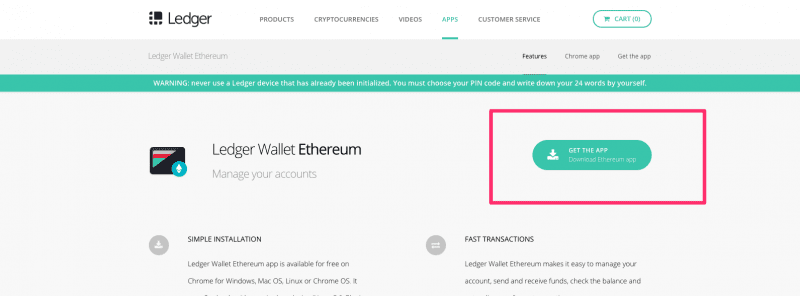
點選「INSTALL」即可開始下載
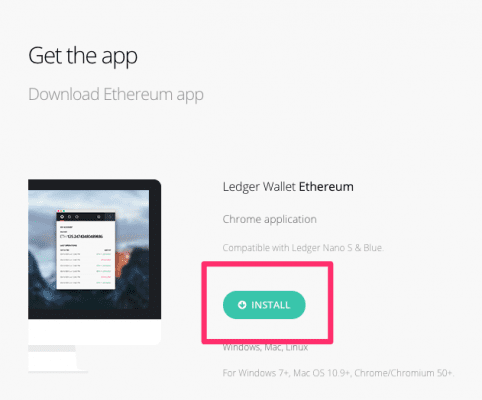
1. 將你的Ledger錢包接上電腦的USB,並輸入你的PIN碼

2. 選擇”Ethereum” APP,並同時按下兩邊按鈕,進入APP


3. 選擇”Settings”,將 “Browser Support” 以及 “Contract Data” 切換成 “Yes”



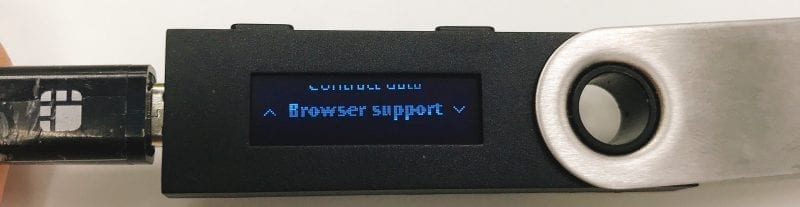
4. 看到”Use wallet to view accounts”,代表你可以開始連接Ledger錢包至交易所
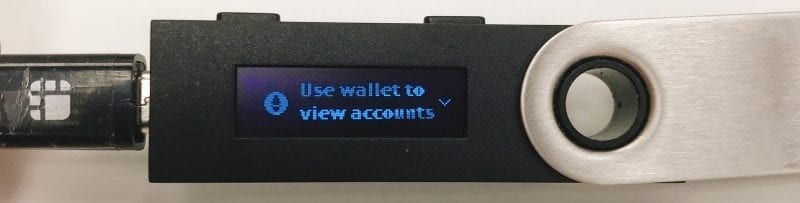
——
如何連接你的Ledger至JOYSO:
1. 進入交易所頁面,點擊右上角錢包地址,再點擊「選擇錢包」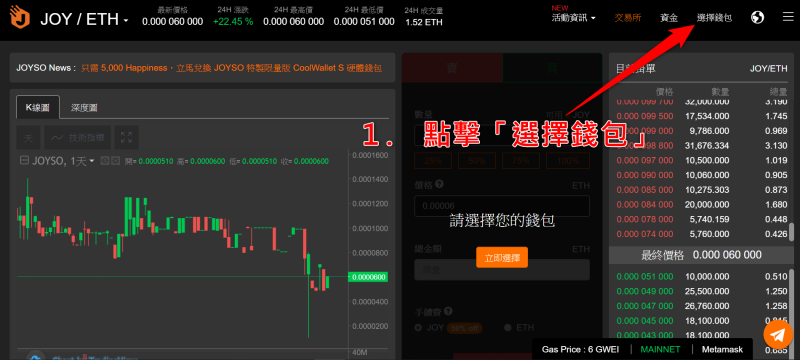

2. 確認選擇「Ledger」,並按下選擇鈕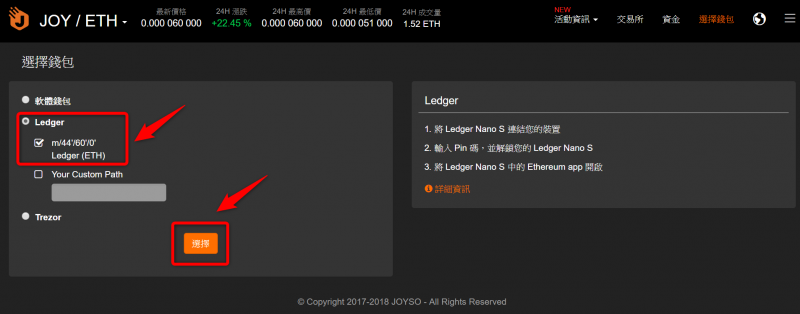

3. 出現「已成功切換錢包」即代表成功將Ledger連結至JOYSO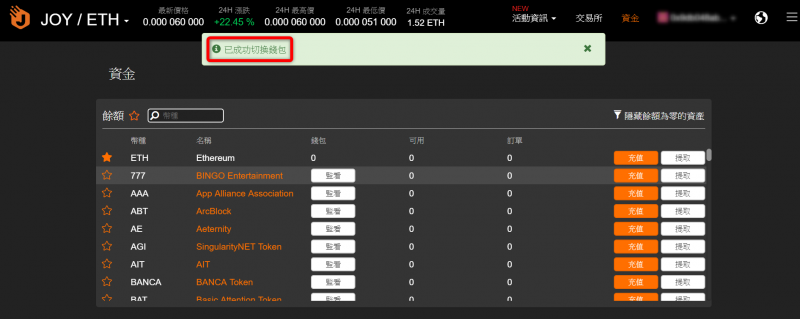

你可以通過這裡買 Trezor
在連接您的Trezor至JOYSO前,請先確認下列事情:
先至 https://trezor.io/start/,看圖片點擊您的Trezor裝置(此以Trezor One為例)
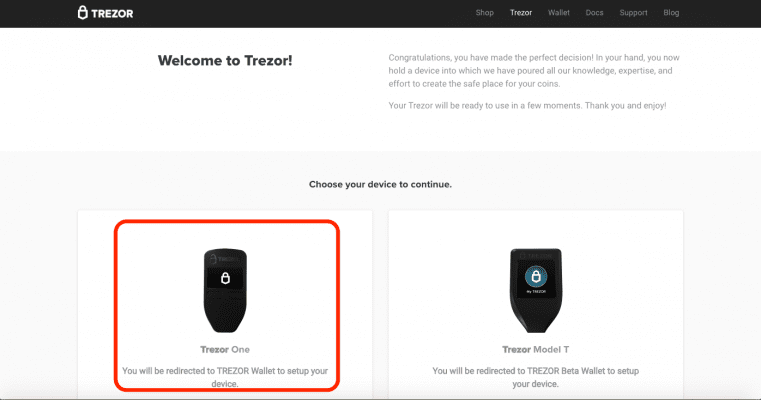
點擊「Continue to wallet」


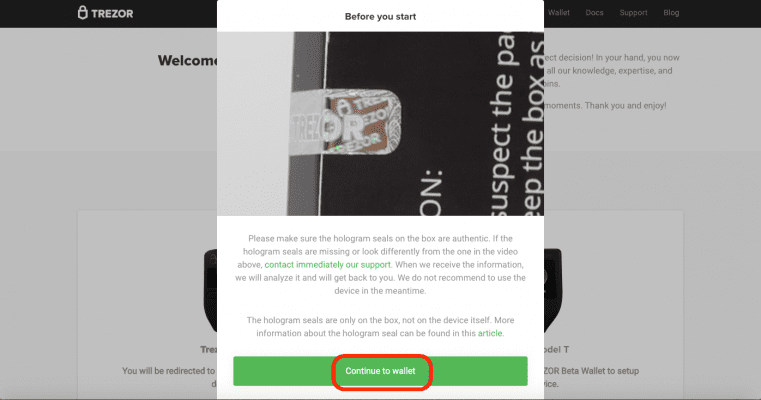
選擇您的電腦作業系統後,點選「Download latest Bridge」開始下載
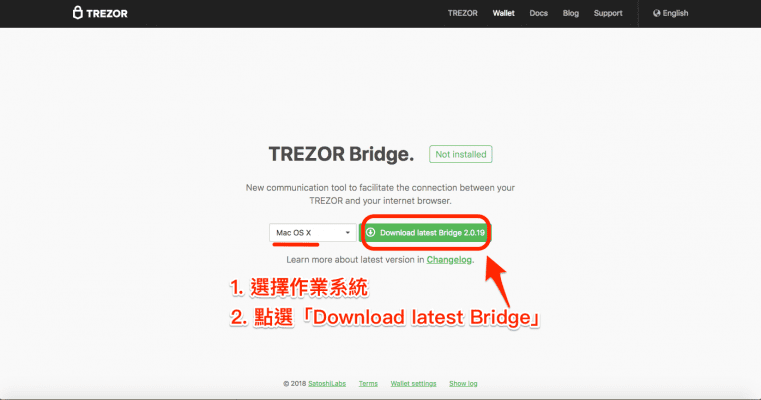
安裝成功後,便可於Trezor官網上檢視錢包
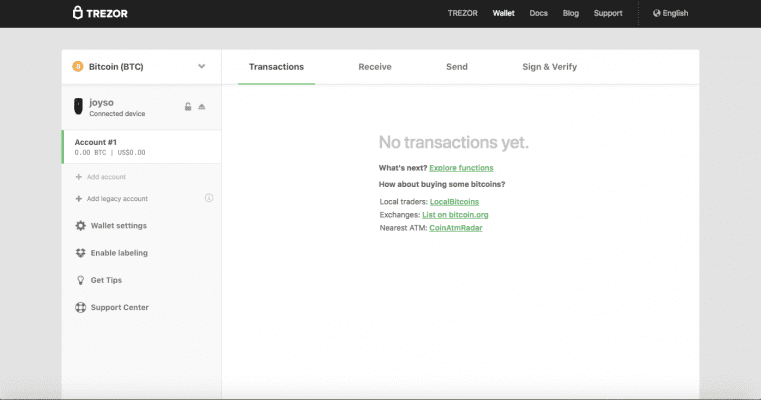
如何連接您的Trezor至JOYSO:
1. 進入交易所頁面,點擊右上角錢包地址,再點擊「選擇錢包」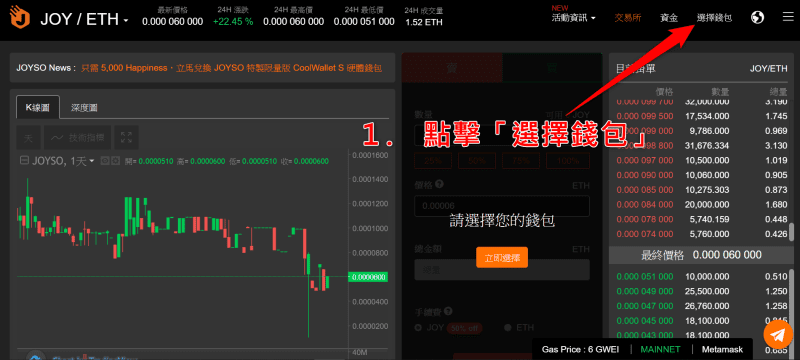
2. 確認選擇「Trezor」,並點擊選擇鈕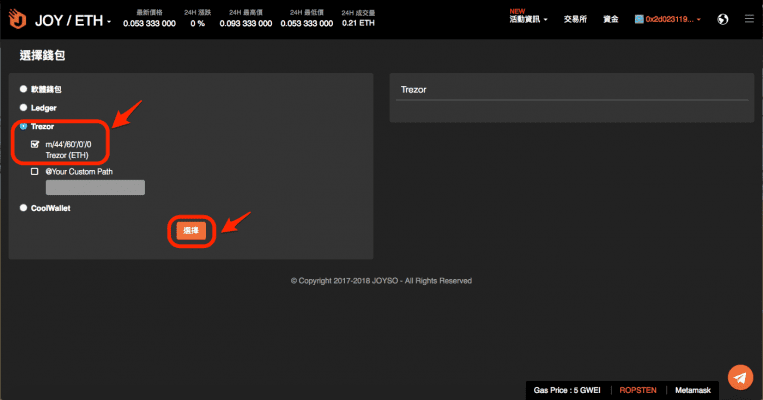
3.1 若初次連結Trezor時,出現「未知的錯誤」提示訊息,點擊右上角![]() 圖示
圖示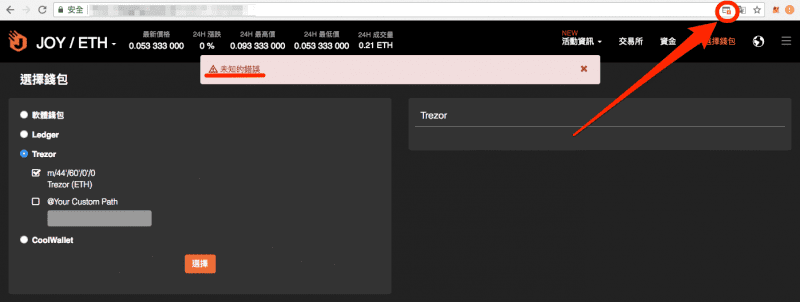
3.1.1 點擊提示訊息上方藍色網址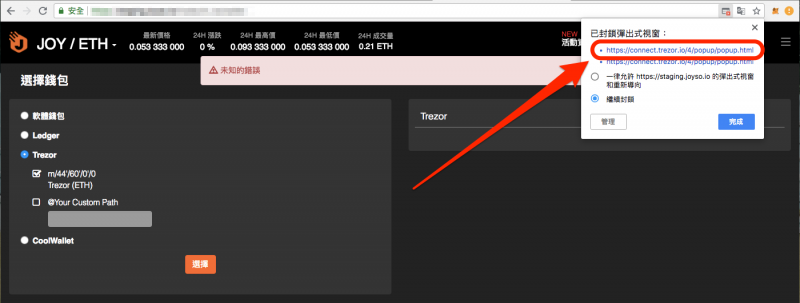
3.2 若未出現「未知的錯誤」提示訊息,直接進入步驟4
4. 出現TREZOR Connect後,點擊「Export」
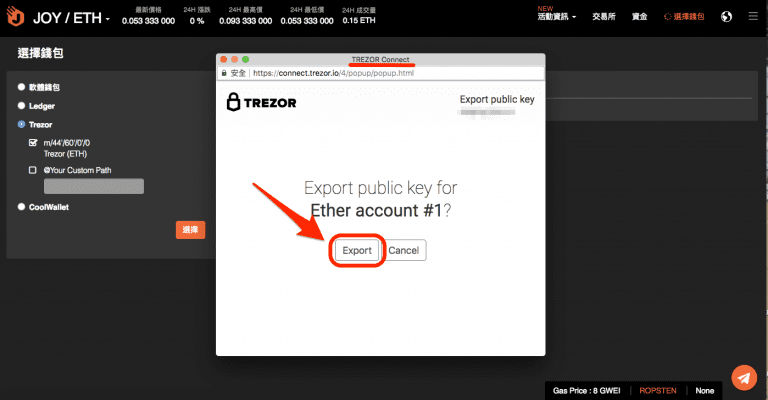
5. 輸入PIN
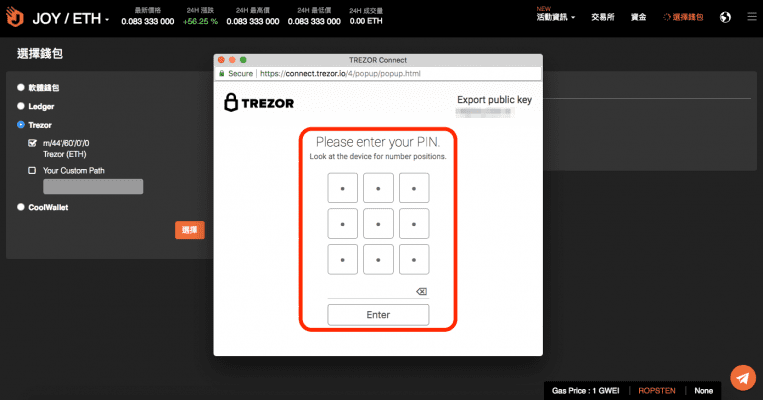
(輸入PIN時,請對應於Trezor上出現的數字順序)
6. 再次點擊「Export」
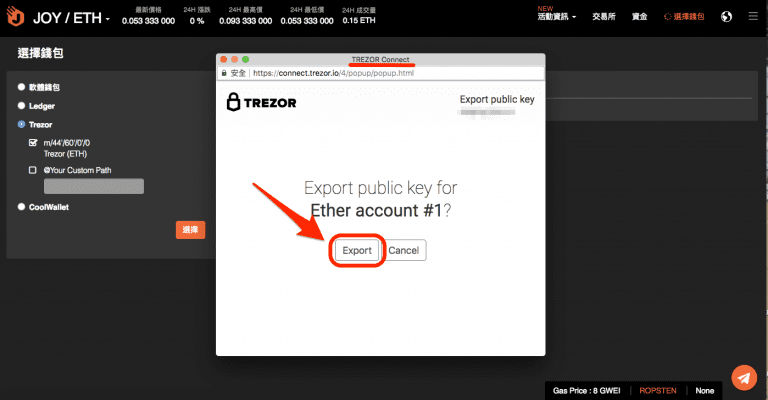
7. 出現「已成功切換錢包」即代表成功將Trezor連結至JOYSO
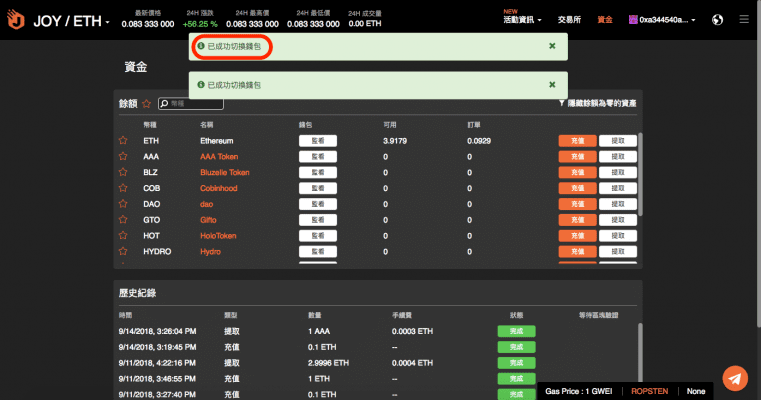
在連結您的CoolWallet錢包至JOYSO之前,請先確認完成以下步驟
1.下載CoolBitX Crypto的App,並更新至最新版本
2.將CoolWallet連接到您的裝置,並升級韌體至最新版本
(更新CoolWallet時,錢包必須維持在充電狀態)
2.1.打開手機藍芽,並進入CoolBitX
2.2.長按CoolWallet上的按鈕直到您已完成連接
1. 點擊 “選擇錢包”

2. 選擇”CoolWallet”,並點擊”選擇”鍵
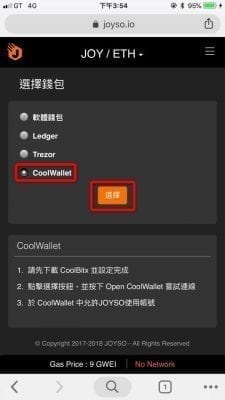
3. 點擊”Open CoolWallet”
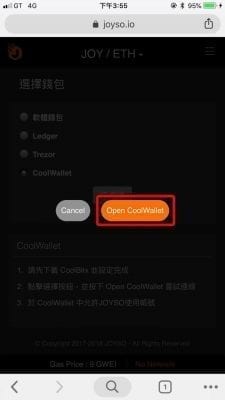
4. 系統將自動跳至CoolBitX Crypto的App,請點擊”確認”
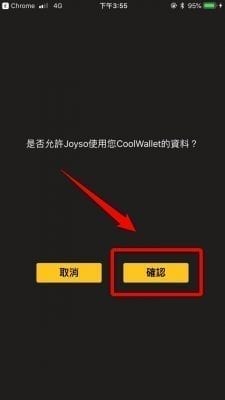
5. 若畫面出現”已成功切換錢包”,則代表您已成功連結CoolWallet錢包至JOYSO
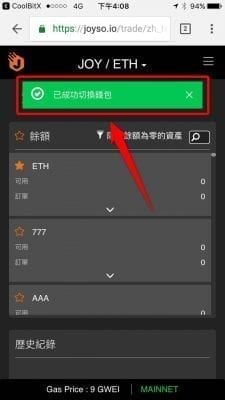
虛擬貨幣入金與出金
TRON JOYSO
1. 點選「資金」進入資金頁面
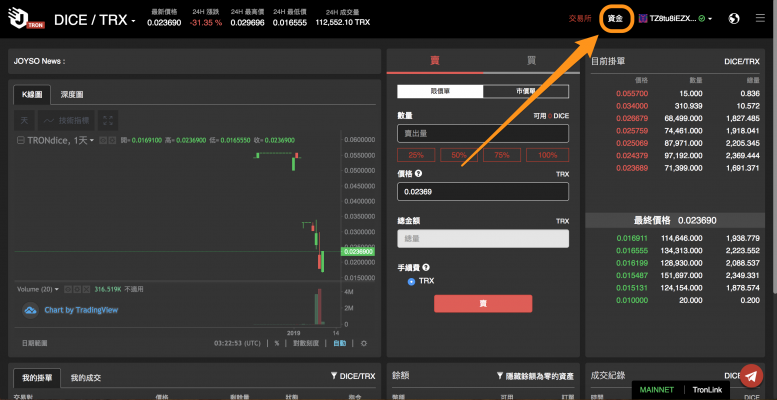
2. 找到您想充值/入金的虛幣,點選「充值」
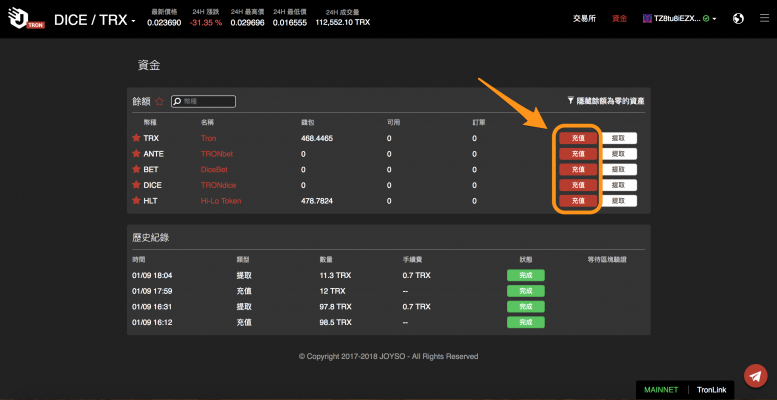
3. 輸入您想充值的數量,點選「充值」
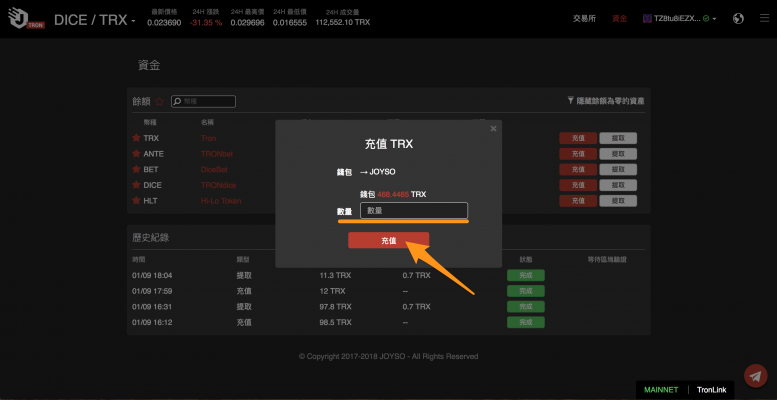
4. 確認交易資訊無誤後,點選「Accept」進行簽章
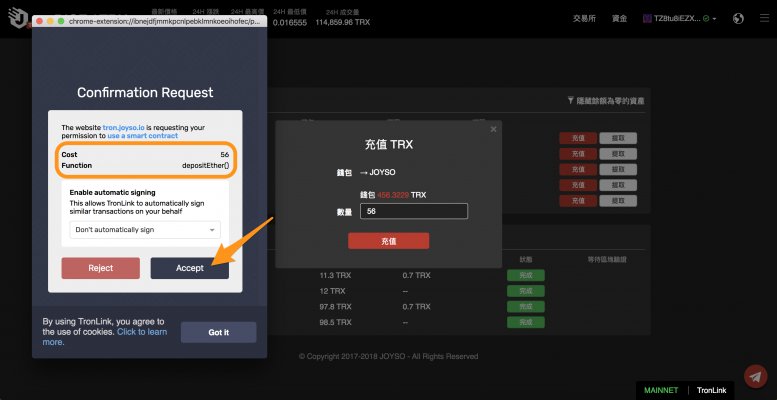
5. 請於「歷史紀錄」確認資金充值狀態
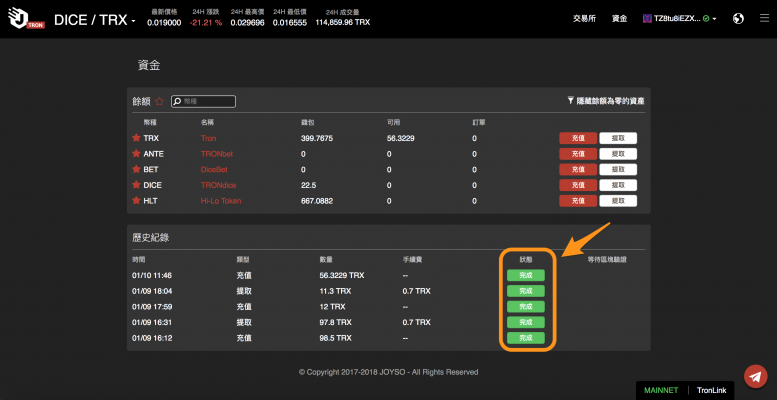
1.點選錢頁面下方「應用」,並進入 TRON JOYSO/ JOYSO on TRON
2.展開右上角選單,點選「資金」
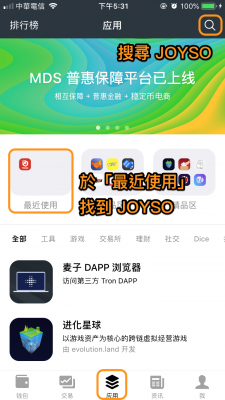
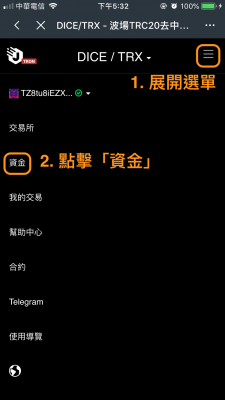
3.找到您想充值的虛幣,展開下方選項
4.點選「充值」
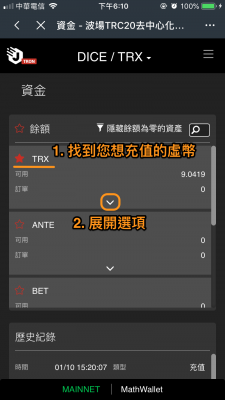
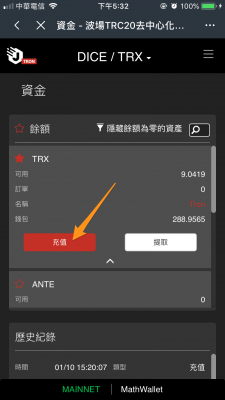
5.輸入您想充值的數量,接著點選「充值」
6.點選「确认」
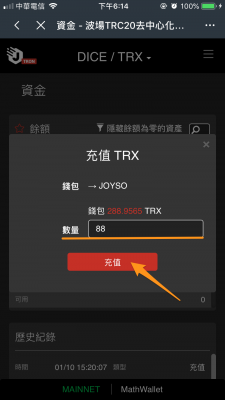
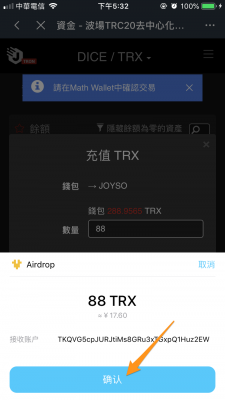
7.輸入錢包密碼後,點選「确认」來完成簽章
8.請於頁面下方「歷史紀錄」確認充值狀態
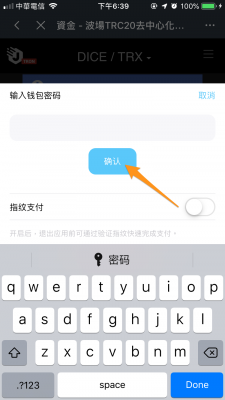
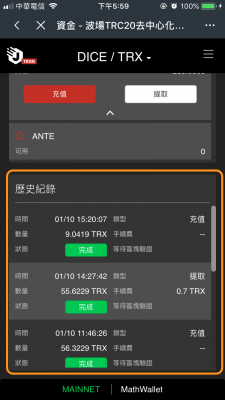
1. 點選「資金」進入資金頁面
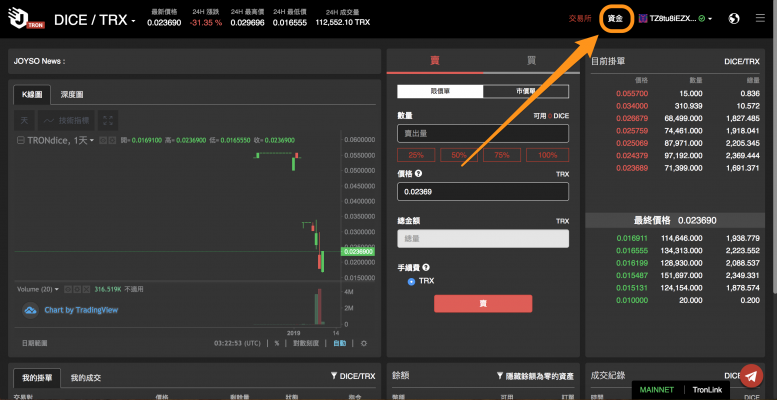
2. 找到您想提取的虛幣,點選「提取」
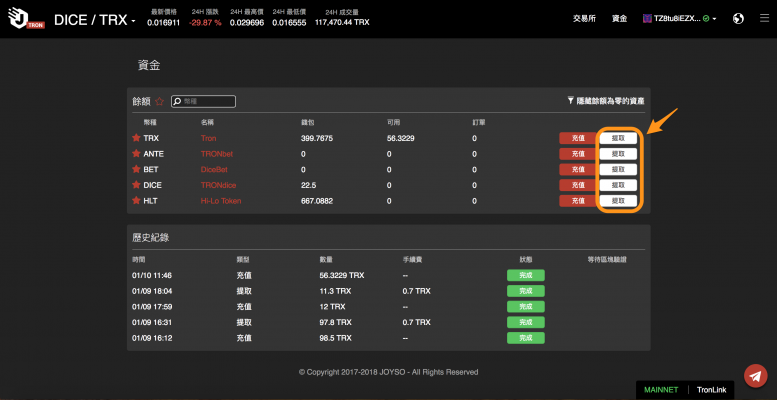
3 輸入您想提取的數量,點選「提取」
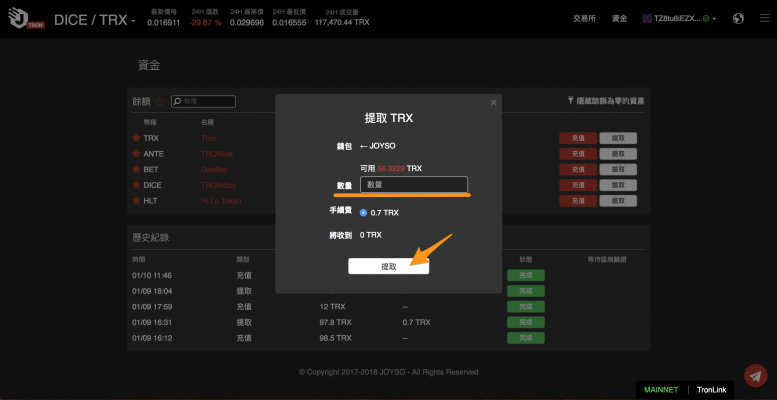
4 點選「Accept」進行簽章
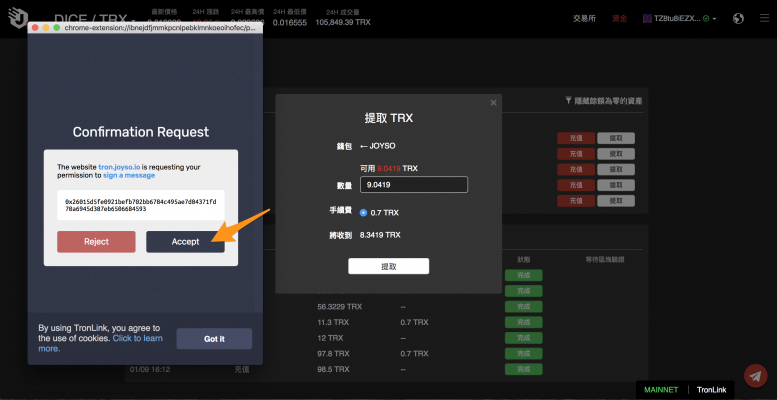
5. 請於「歷史紀錄」確認資金提取狀態
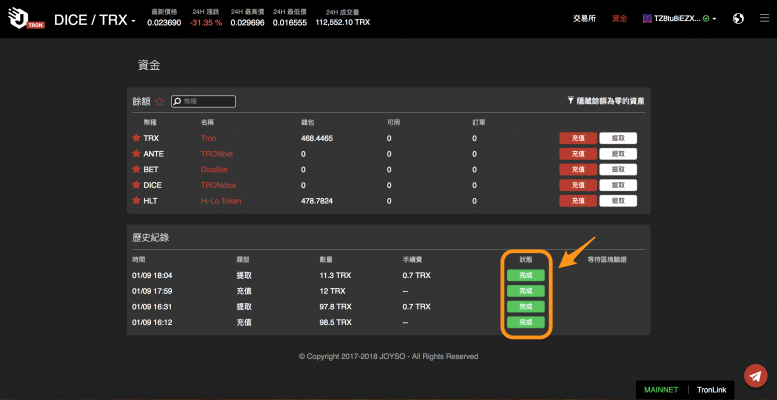
1. 點選錢包頁面下方「應用」,並進入 TRON JOYSO/ JOYSO on TRON
2. 展開右上角選單,點選「資金」
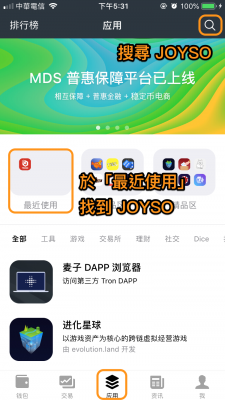
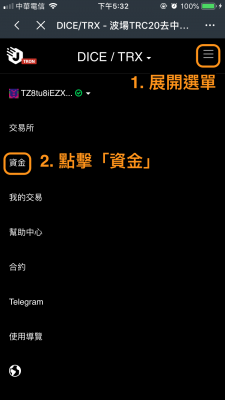
3. 找到您想提取的虛幣,展開下方選項
4. 點選「提取」
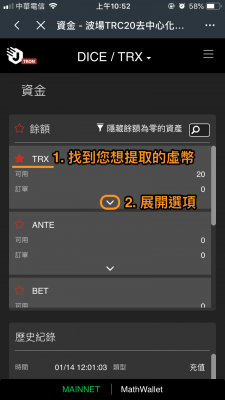
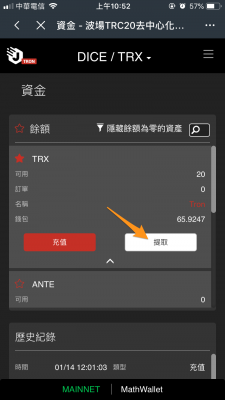
5. 輸入您想充值的數量,接著點選「提取」
6. 輸入錢包密碼,點選「确认」來完成簽章
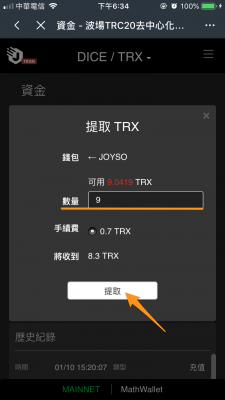
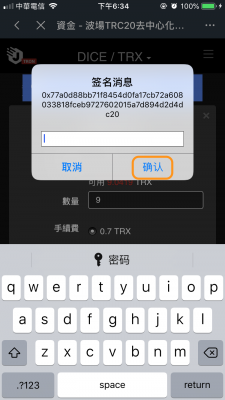
7. 請於頁面下方「歷史紀錄」確認提取狀態
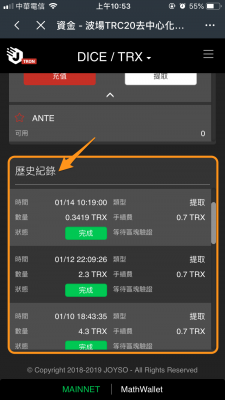
JOYSO
在使用imToken2.0充值(入金)至JOYSO之前,請先參考連接您的imToken2.0錢包至JOYSO將您的錢包連結至JOYSO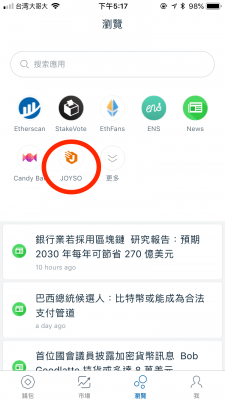
1.點擊右上角圖示
2.點擊左邊「資金」
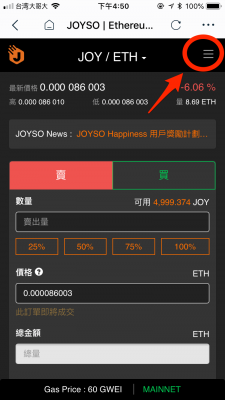
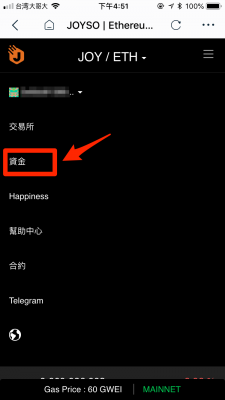

3.選取您要充值(入金)的幣種(這邊以ETH為例),並點擊往下的箭頭圖示展開功能
4.點選「充值」鍵

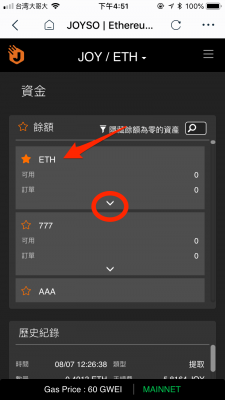
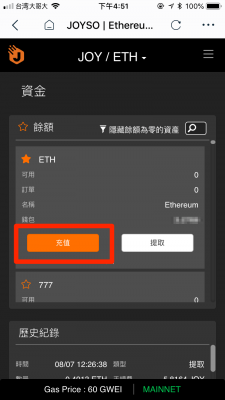
5.輸入您想充值的金額,並點擊「充值」鍵
6.確認相關資訊無誤後,點擊進入下一步
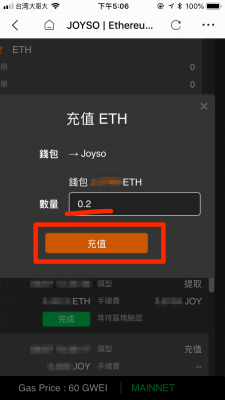
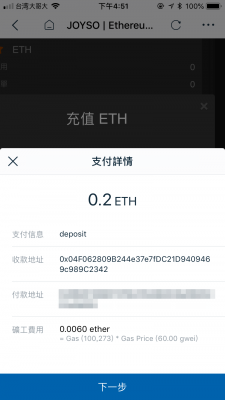
7.輸入您於imToken2.0設定的錢包密碼,並按下確認
8.成功後,可以在歷史紀錄中找到該筆紀錄,等狀態變為「完成」,即成功充值(入金)至JOYSO
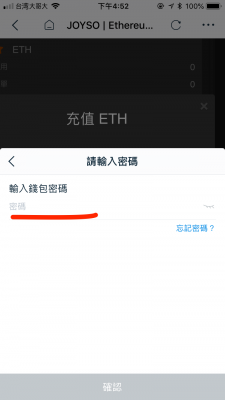
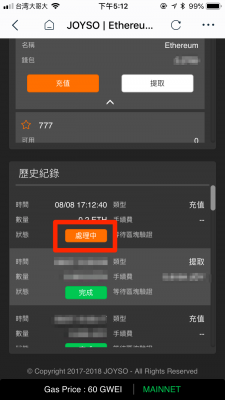
將MetaMask錢包連結至JOYSO後,點選「資金」。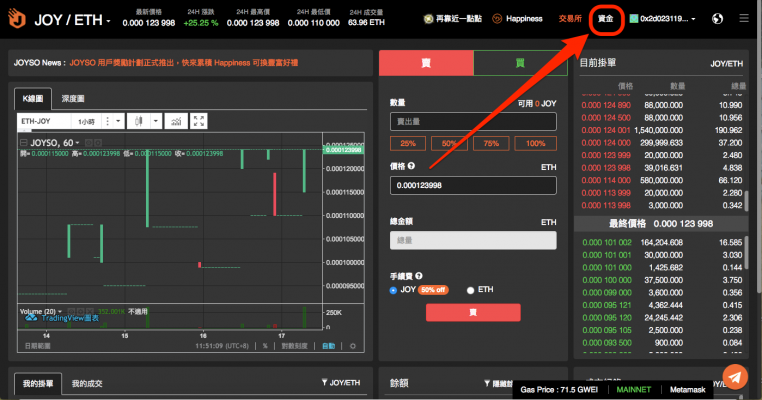
頁面左方的「餘額」區域會有您加入的JOYSO接受的幣種。
點擊右方按鈕可充值和/或提取,並且可以查看錢包中的餘額。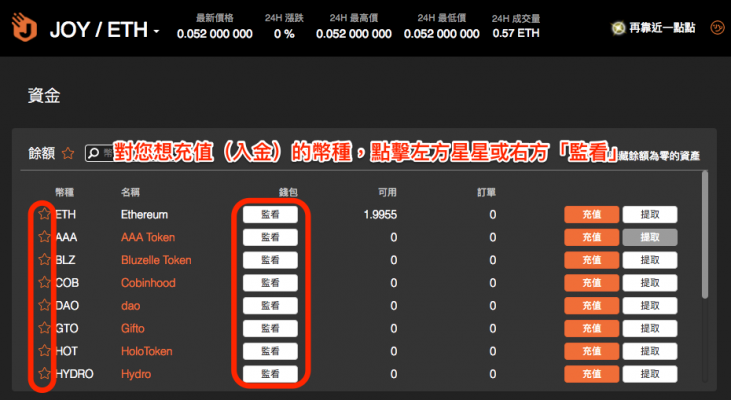
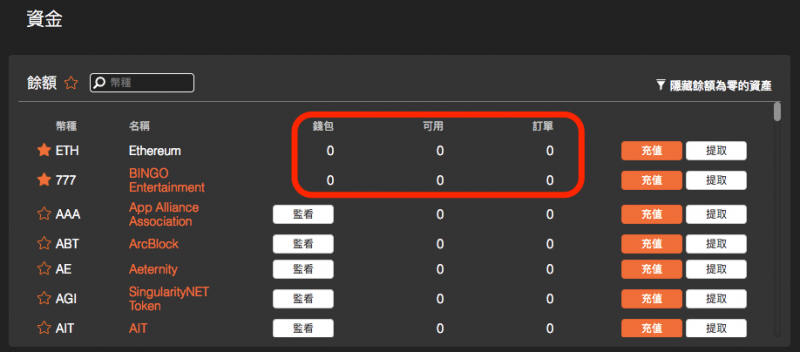

點選幣種右方的「充值」,自行填入您想充值的虛擬貨幣數量。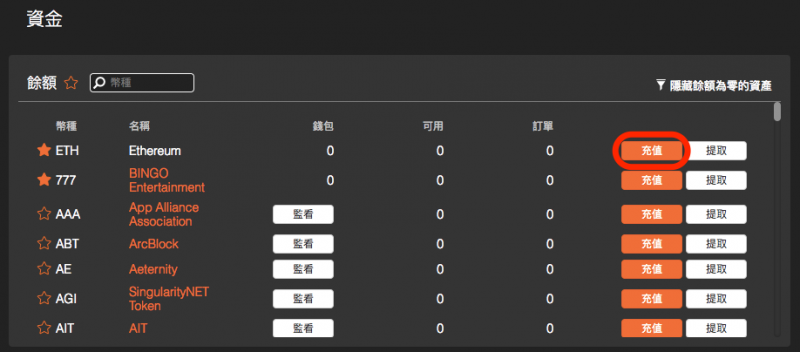
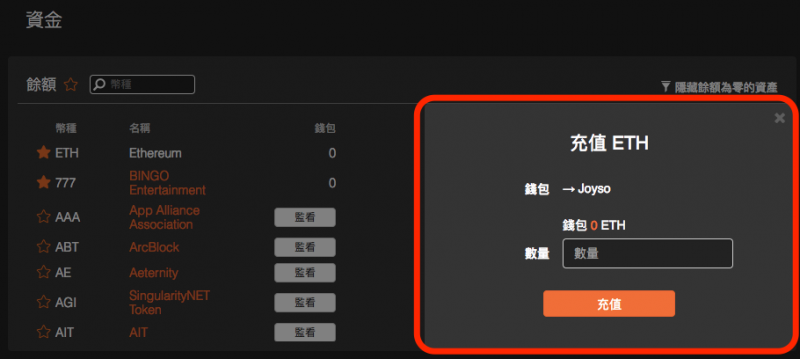
此時MetaMask會彈出視窗。
請設置好「Gas Limit」跟「Gas Price」後點選「SUBMIT」。即可將資產由錢包移轉至JOYSO內。您可以參考 Gas費用設置說明
注意:若要充值ETH,Gas Limit為100,000;其他token請設置為150,000
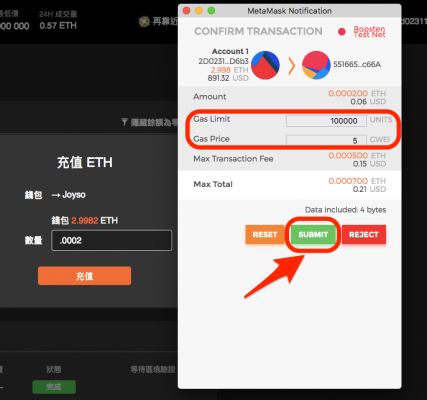
這筆交易的礦工費,都是用戶直接付給區塊鏈網路的費用(交易確認費)。等到充值狀態顯示「完成」,就表示JOY已成功存進智能合約了。

將Ledger錢包連結至JOYSO後,點選「資金」
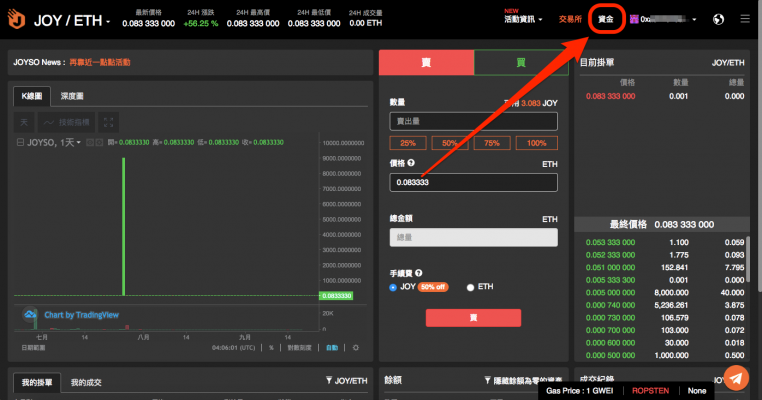
頁面上方的「餘額」區域會有JOYSO支援的幣種
您可以點選幣種左邊的橘色星星或餘額欄位中間的白色「監看」鍵來檢視錢包餘額
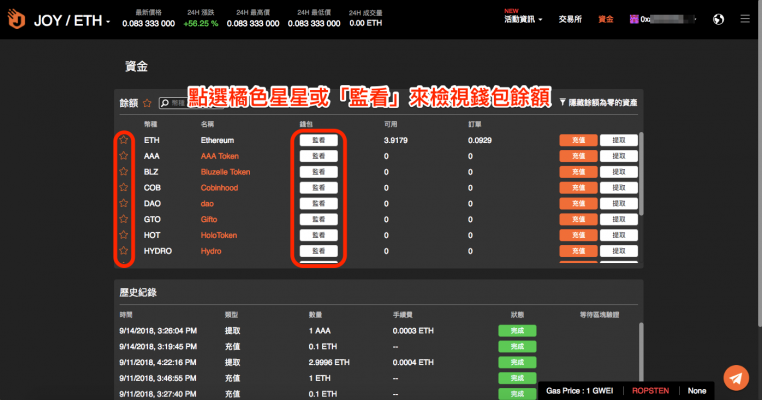
點選之後幣種中間會出現白色的餘額
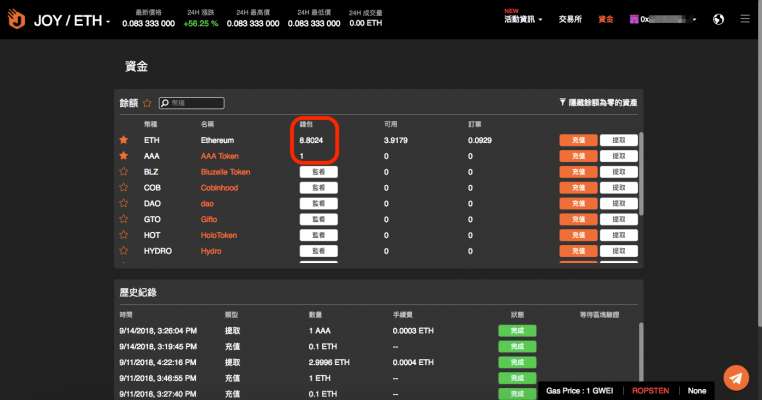
點選幣種右方的「充值」,再自行填入您想充值的虛擬貨幣數量
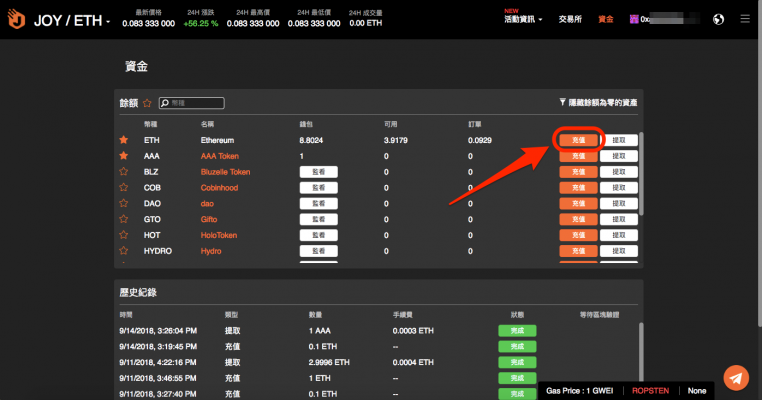

此時Ledger上會彈出視窗,請點擊確認(Sign)

將Trezor錢包連結至JOYSO後,點選「資金」
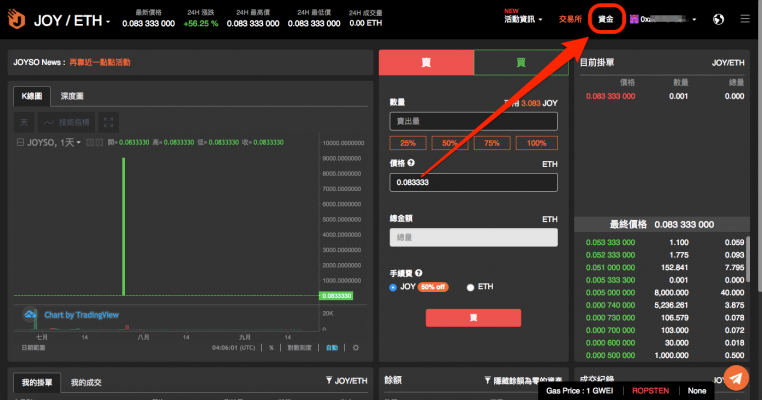
頁面上方的「餘額」區域會有JOYSO支援的幣種
您可以點選幣種左邊的橘色星星或餘額欄位中間白色的「監看」鍵來檢視錢包餘額
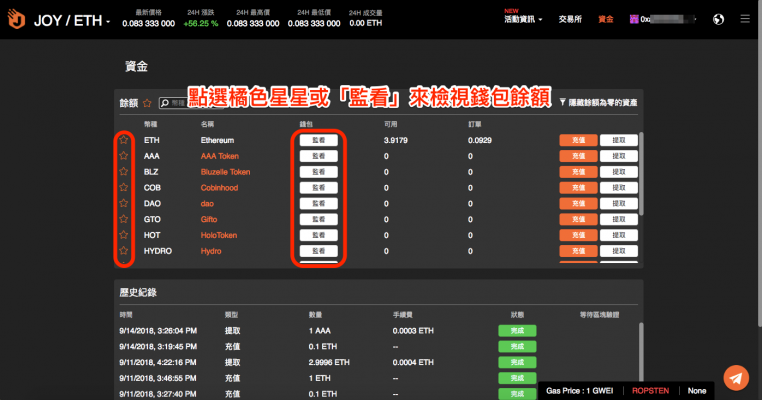
點選之後幣種中間會出現白色的餘額
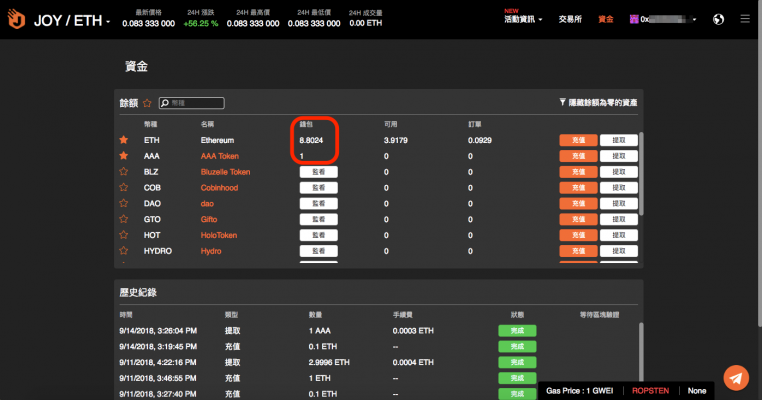
點選幣種右方的「充值」,再自行填入您想充值的虛擬貨幣數量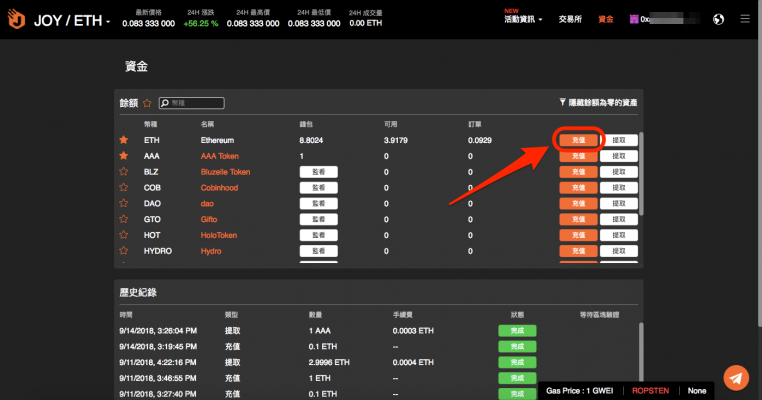
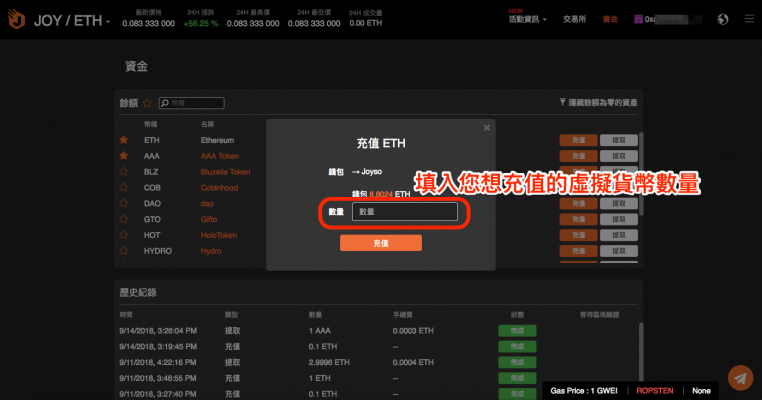

 藍色提示信息和TREZOR Connect視窗會跳出,請接著於您的Trezor上確認交易
藍色提示信息和TREZOR Connect視窗會跳出,請接著於您的Trezor上確認交易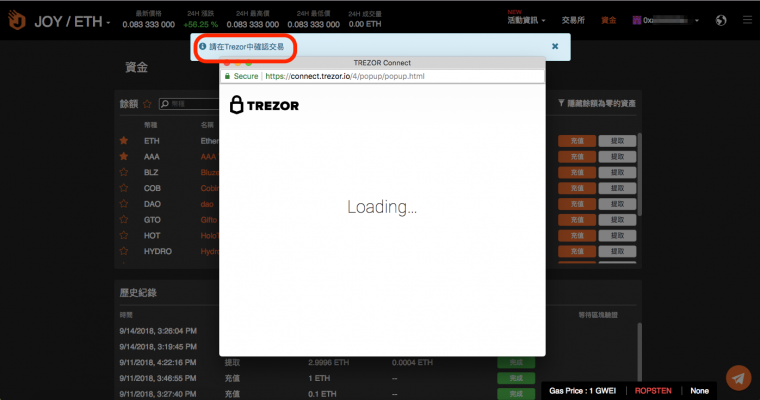
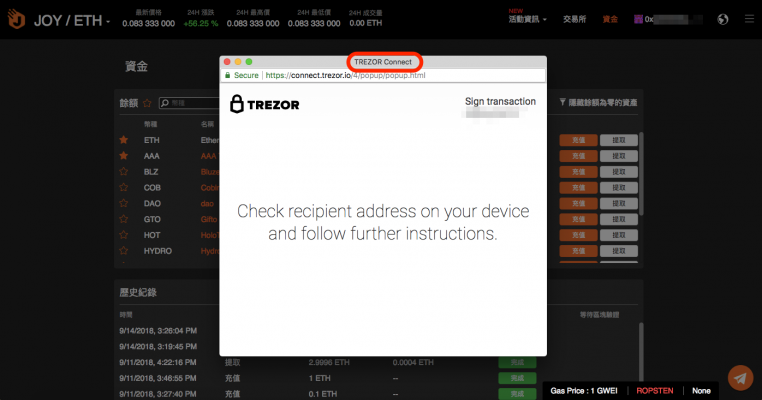
 在Trezor上確認交易金額,點擊「Confirm」
在Trezor上確認交易金額,點擊「Confirm」
確認交易資料,點擊「Confirm」
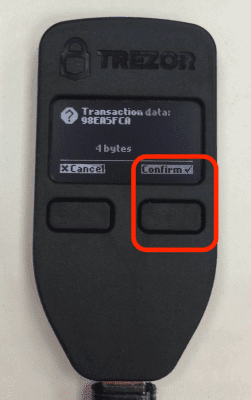
再次確認交易,點擊「Confirm」
此畫面出現代表已傳送資金至JOYSO

JOYSO頁面上跳出「傳送交易成功」提示訊息,代表已成功充值(入金)
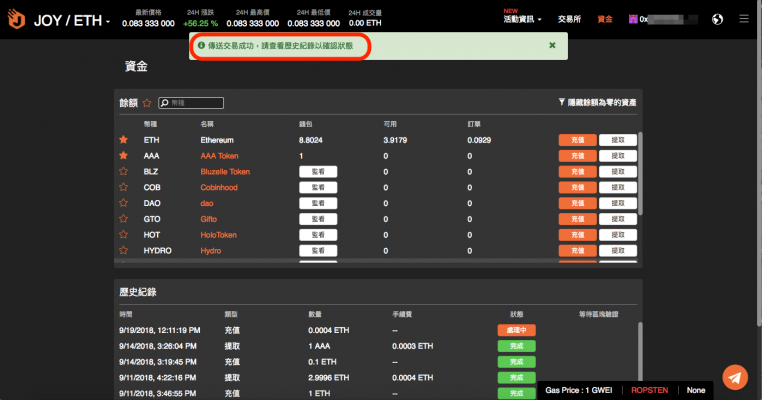
在使用CIPHER充值(入金)至JOYSO之前,請先參考連接您的CIPHER錢包至JOYSO將您的錢包連結至JOYSO
從CIPHER連結至JOYSO
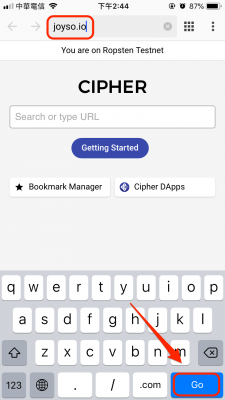
1.點選右上角選單
2.點選「資金」
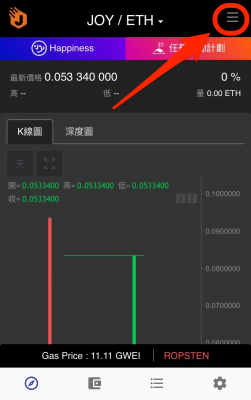
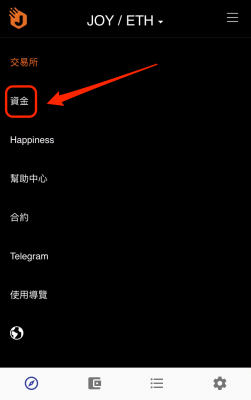
3.選擇您想充值的幣種,並點選 “小箭頭”
4.點選「充值」
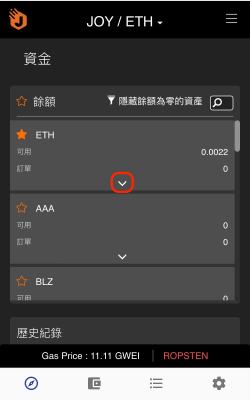
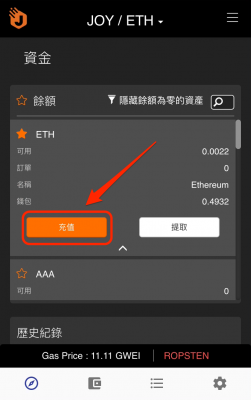
5.輸入您想充值的數量後,點選「充值」
6.點選「APPROVE」
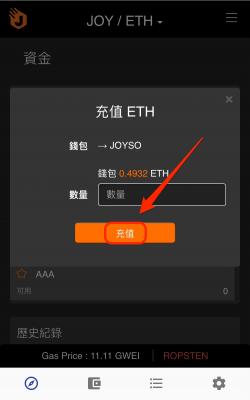
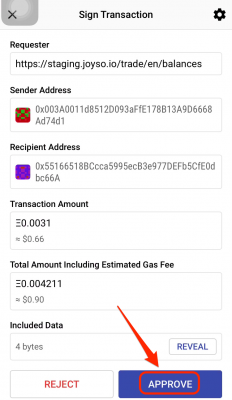
7.依據您原本的設定,輸入CIPHER密碼或使用Touch ID來簽署交易
8.「傳送交易成功⋯⋯」提示訊息出現,代表已成功充值(入金)
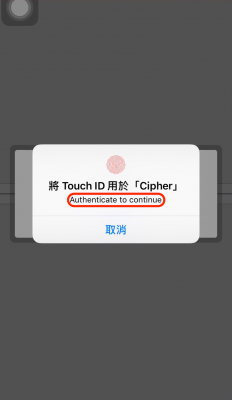
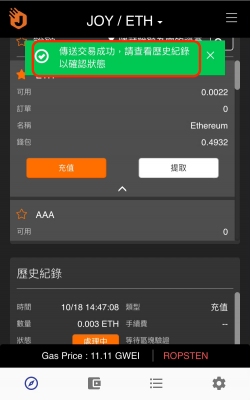
在使用Trust充值(入金)至JOYSO之前,請先參考連接您的Trust錢包至JOYSO將您的錢包連結至JOYSO
從Trust連結至JOYSO
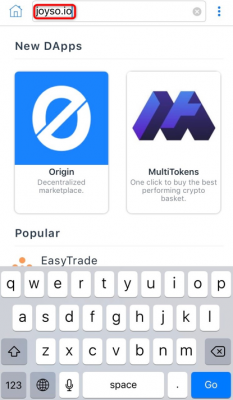
1.點選右上角選單
2.點選「資金」
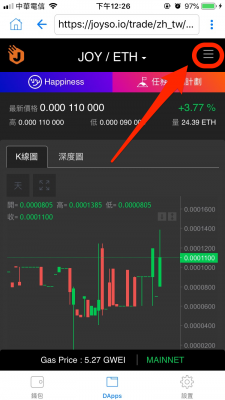
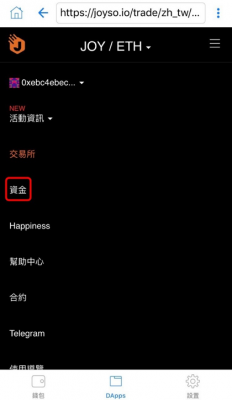
3.選擇您想充值的幣種,並點選 “小箭頭”
4.點選「充值」
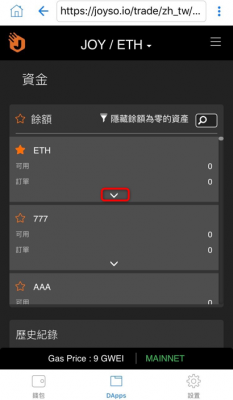
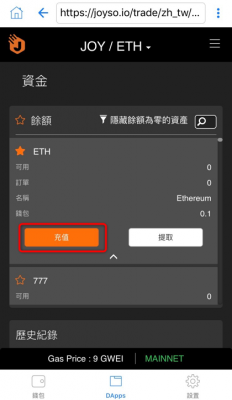
5.輸入您想充值的數量後,點選「充值」
6.點選「發送」來簽署交易
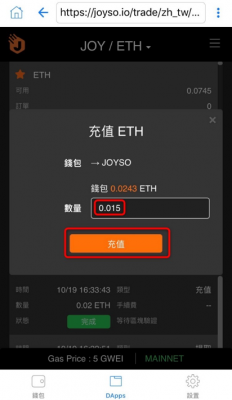
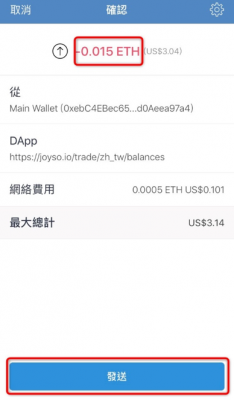
7.於歷史紀錄上,確認交易驗證情況
8.狀態為「完成」,代表已完成入金
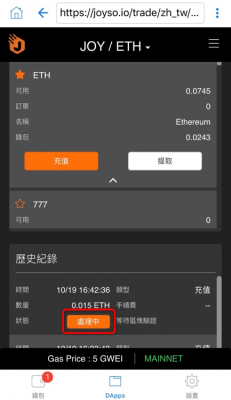
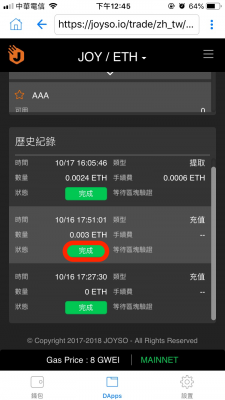
在使用CoolWallet充值(入金)至JOYSO之前,請先確認您的錢包是否已經連結至JOYSO
1. 確認錢包是否已經連接至JOYSO
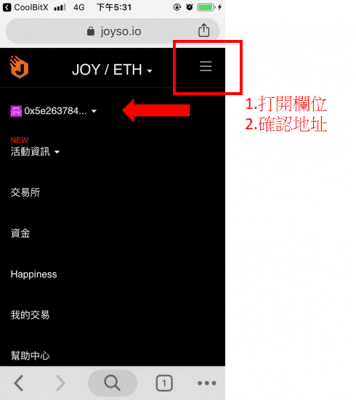
2. 點選“資金”
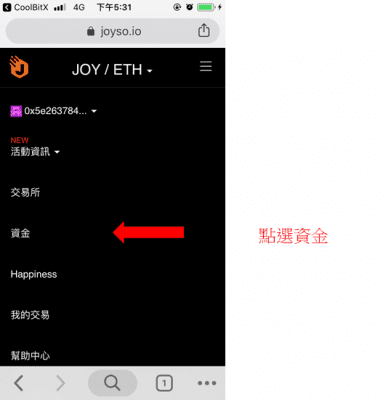
3. 找到ETH然後點選”充值”
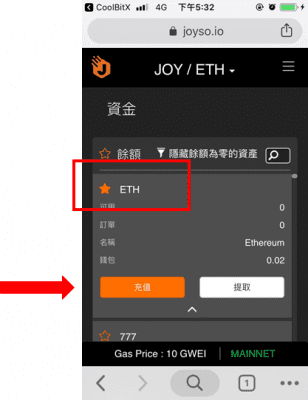
4.填入欲充值金額後點選“充值”
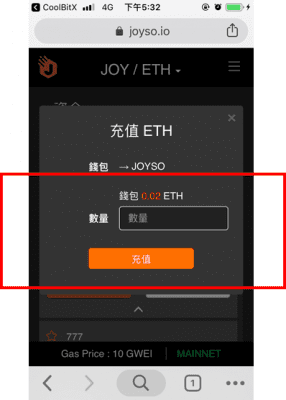
5. 選擇 “Open CoolWallet”
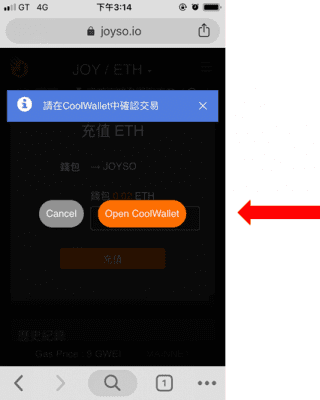
6. 選擇 “確認” 來完成儲值
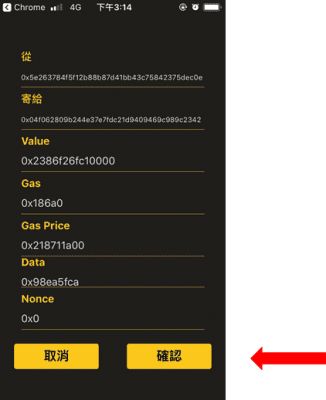
7. 從”歷史紀錄“確認充值紀錄
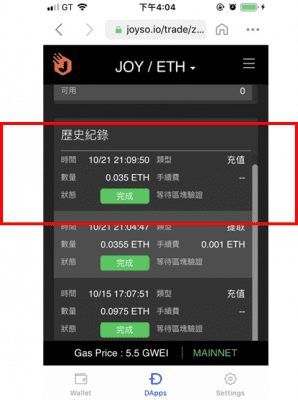
在使用imToken2.0從JOYSO出金之前,請先參考連接您的imToken2.0錢包至JOYSO將您的錢包連結至JOYSO
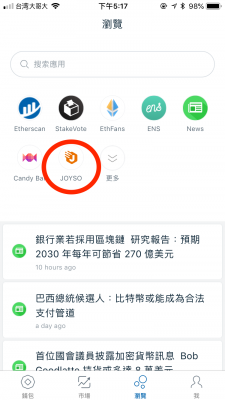
1.點擊右上角圖示
2.點擊左邊「資金」
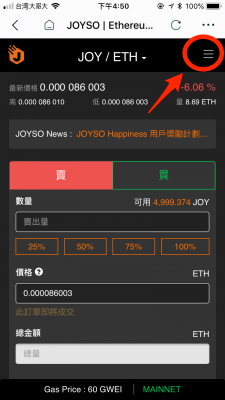
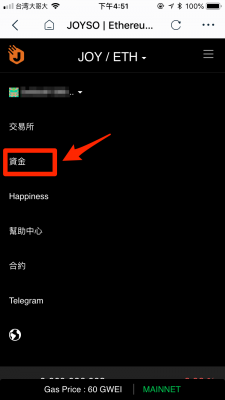
3.選取您要出金的幣種(這邊以ETH為例),並點擊往下的箭頭圖示展開功能
4.點選「提取」鍵

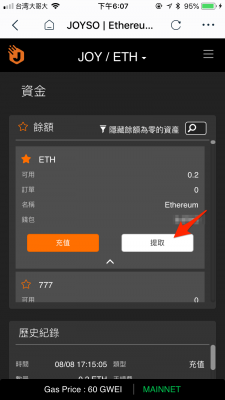
5.確認好您要出金的「數量」,以及選擇ETH或JOY支付出金手續費,並點擊「提取」
6.點擊「授權簽名」
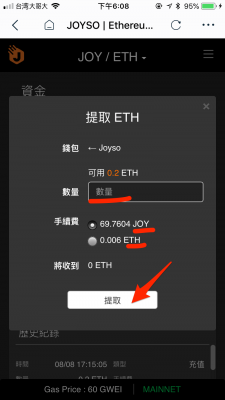
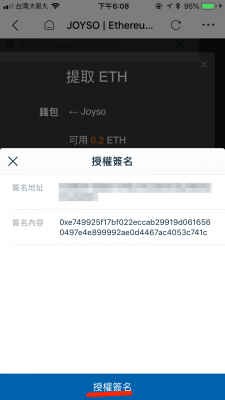
7.輸入您在imToken2.0設定的密碼,並點擊「確認」,即可順利出金
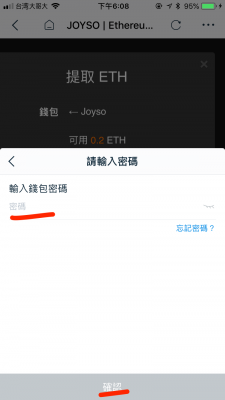
將錢包連結至JOYSO後,點選「資金」來進入資金頁面
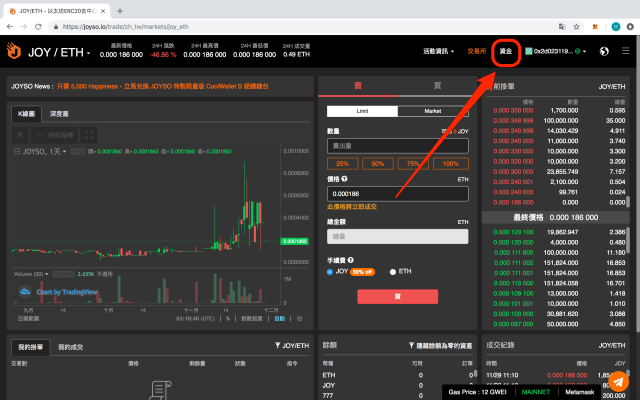
進入資金頁面後,可以點擊幣種左方的橘色星星,或頁面中間的「監看」按鈕來確認錢包餘額
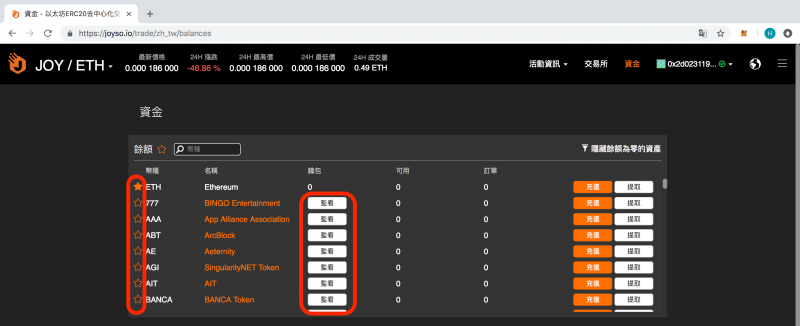
點擊「提取」來進行出金
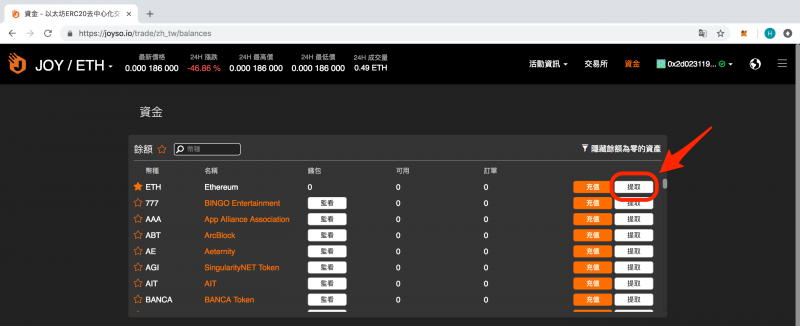
輸入您想提取的虛幣數量,選擇手續費支付幣種(JOY或ETH),再點擊「提取」
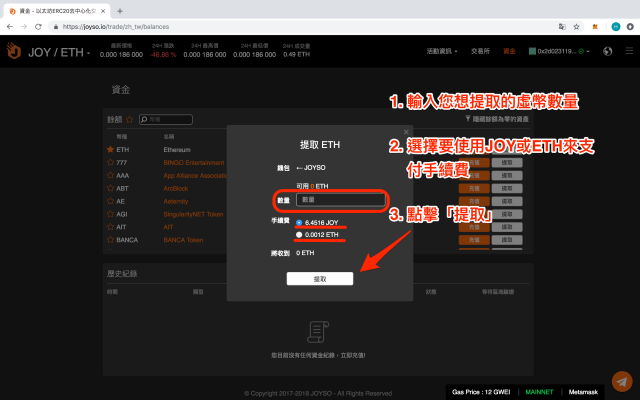
點擊「Sign」簽章,即可將資產由JOYSO移轉至錢包內
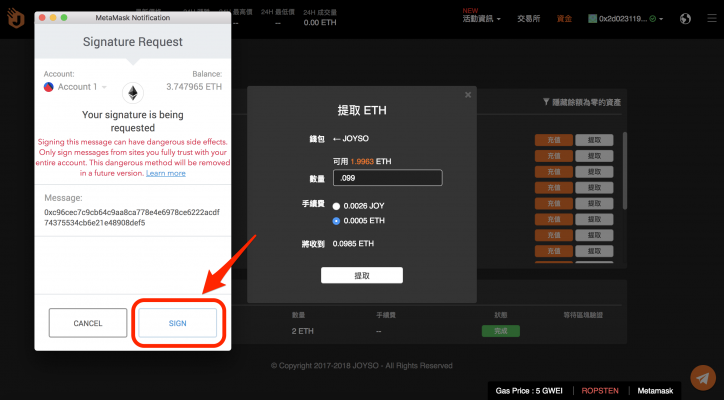
藍色提示訊息出現,代表已成功從JOYSO出金
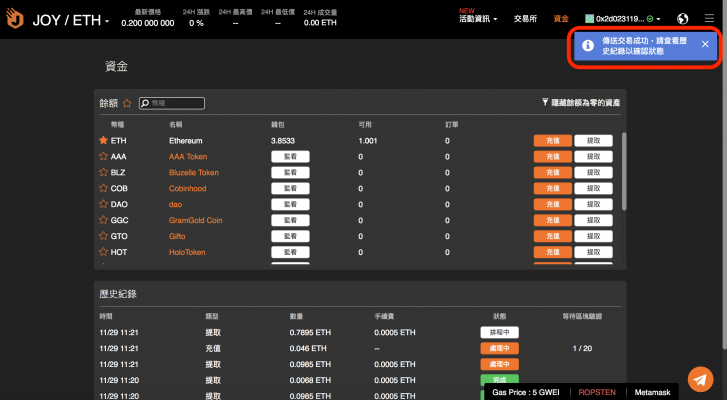
將錢包連結至JOYSO後,點選「資金」查看所有JOYSO支援的幣種
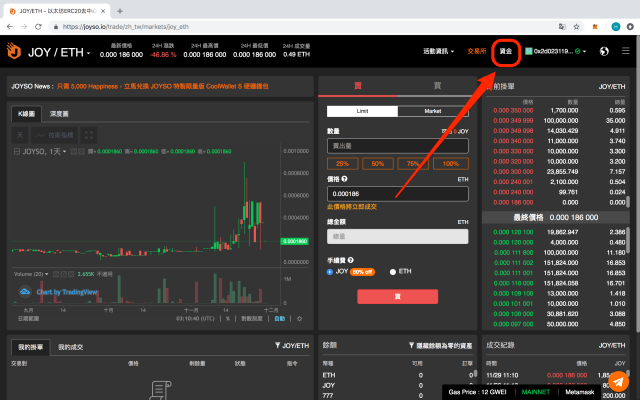
進入資金頁面後,可點選幣種左方的橘色星星,或中間的「監看」按鈕來查看錢包餘額
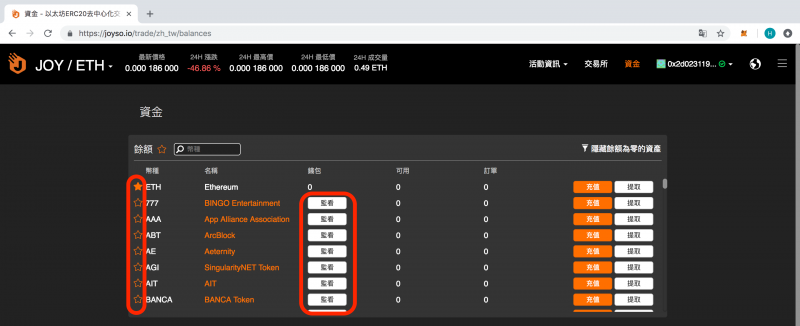
找到您想提取的幣種後,請點選右方白色「提取」鍵
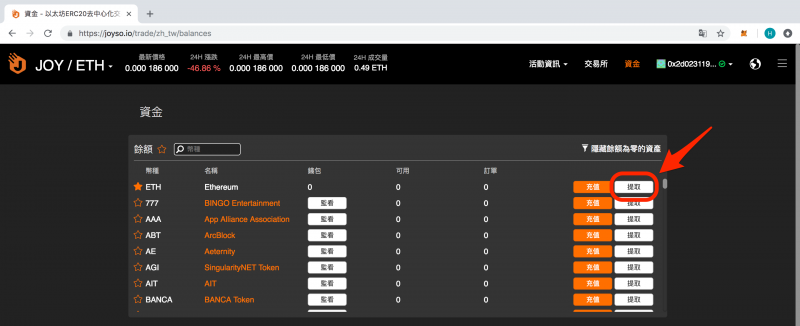
填入您想提取的虛幣數量,選擇手續費支付幣種(JOY或ETH),再點擊「提取」
(使用JOY支付可享有50%手續費折扣)
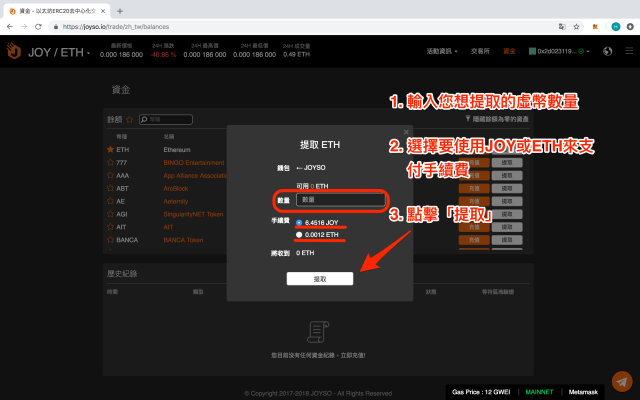
確認後點擊「Sign」簽章,即可將資產由JOYSO移轉至錢包內。

將錢包連結至JOYSO後,點選「資金」
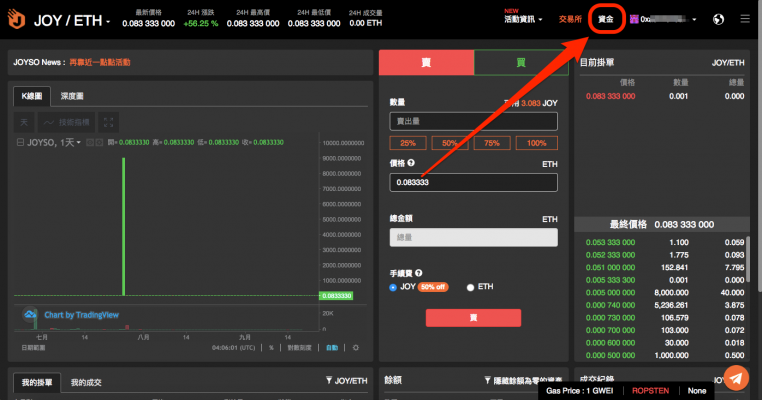
頁面左方的「餘額」區域會有JOYSO支援的幣種,請點選幣種右方的「提取」鍵
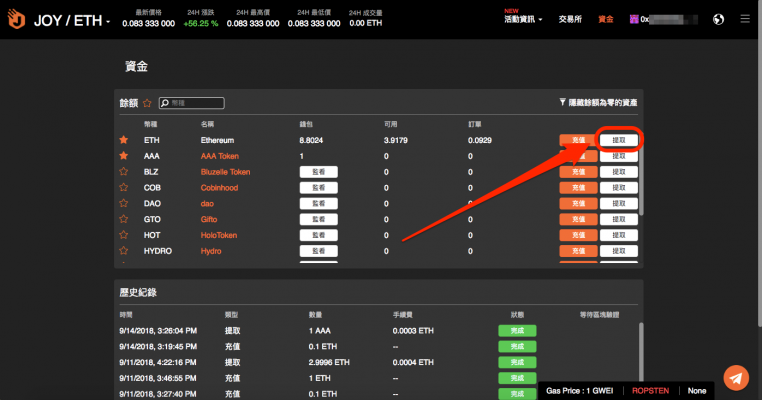
自行填入可動用且欲提取的虛擬貨幣數量,並選擇手續費收取幣種
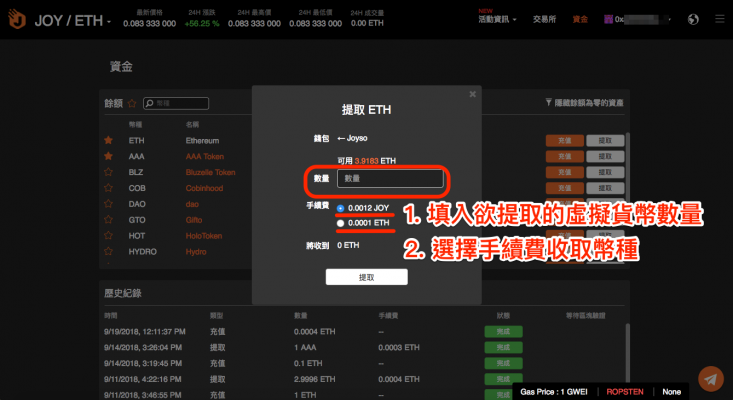
藍色提示信息和TREZOR Connect視窗會跳出,請接著於您的Trezor上確認交易
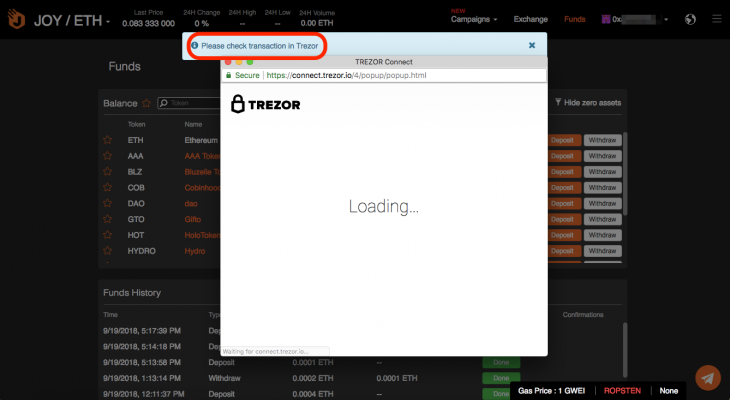
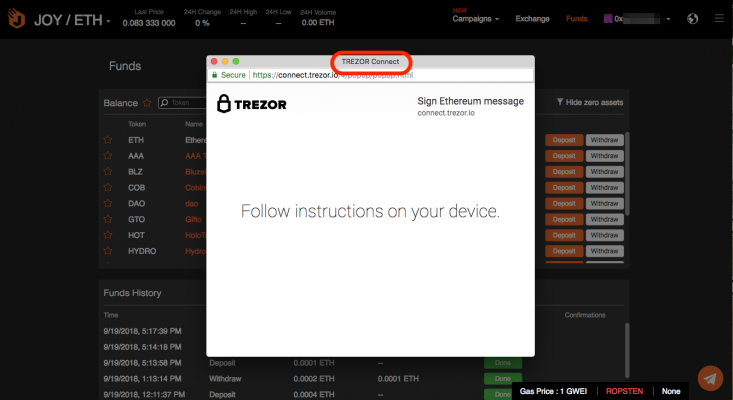
於Trezor上確認(簽章Sign),點選「Confirm」
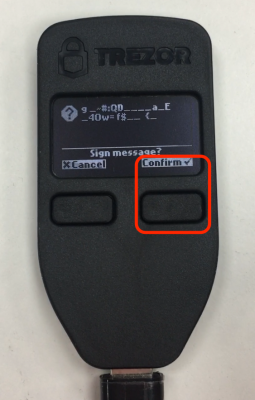
輸入PIN(請對應Trezor上的數字順序,在電腦上輸入PIN)
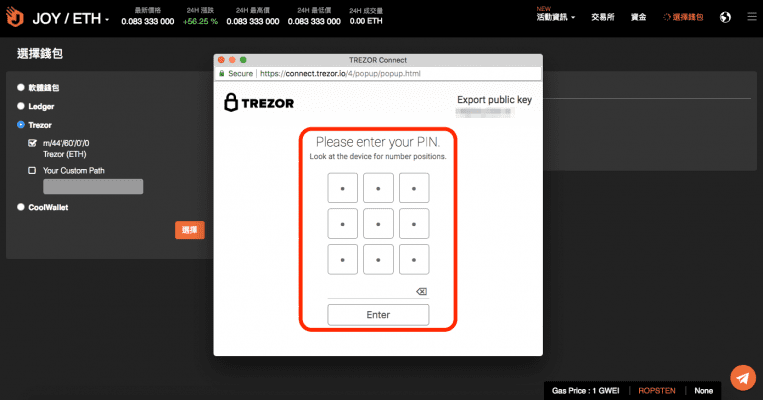
 此畫面出現代表交易已完成
此畫面出現代表交易已完成

JOYSO頁面上跳出「傳送交易成功」提示訊息,代表已成功出金
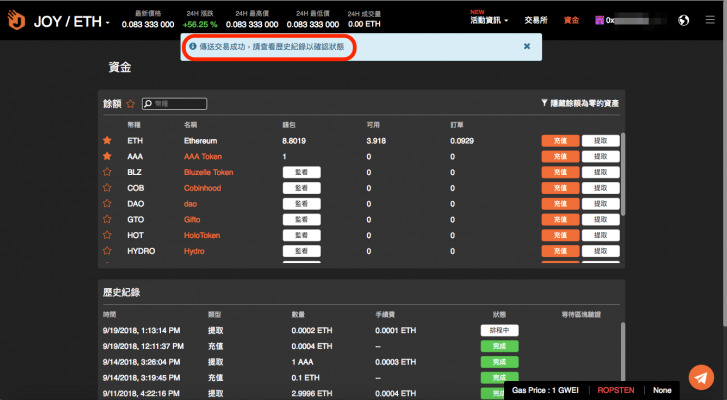
在使用CIPHER從JOYSO出金之前,請先參考連接您的CIPHER錢包至JOYSO將您的錢包連結至JOYSO
從CIPHER連結至JOYSO
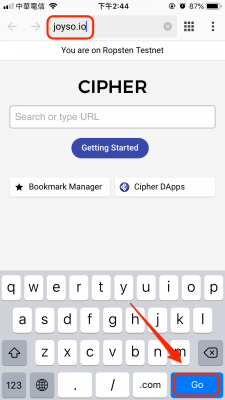
1.點選右上角選單
2.點選「資金」
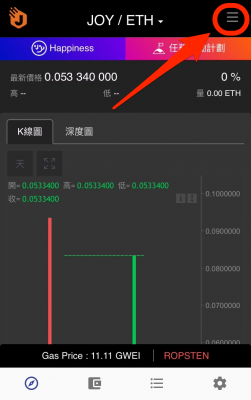
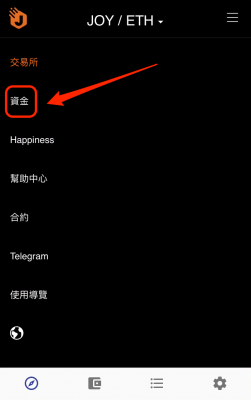
3.選擇您想出金的幣種,並點選 “小箭頭”
4.點選「提取」
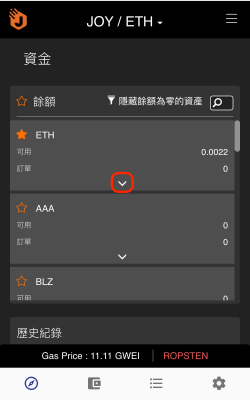
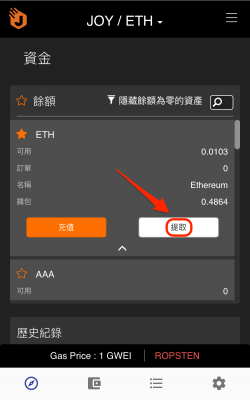
5.輸入您想提取的數量,選擇手續費支付幣種,並點選「提取」
6.點選「APPROVE」
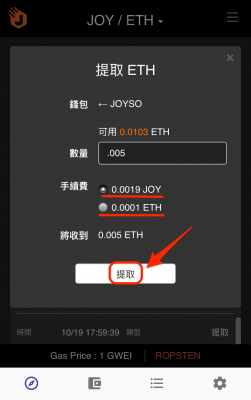
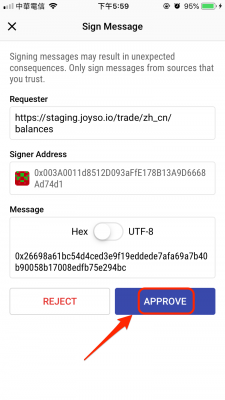
7.依據您原本的設定,輸入CIPHER密碼或使用Touch ID來簽署交易
8.「傳送交易成功⋯⋯」提示訊息出現,代表已成功提取(出金)
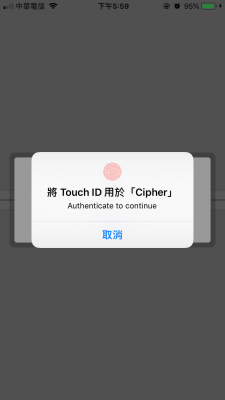
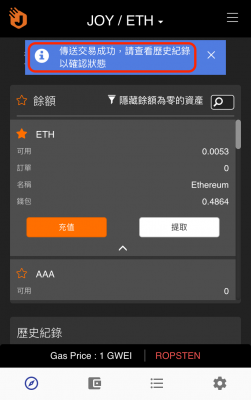
使用Trust從JOYSO出金之前,請先參考連接您的Trust錢包至JOYSO將您的錢包連結至JOYSO
從Trust連結至JOYSO
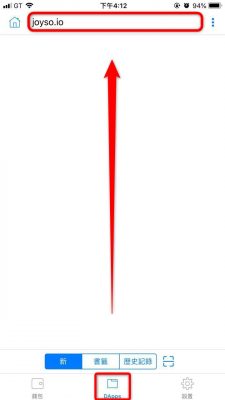
1.點選右上角選單
2.點選「資金」
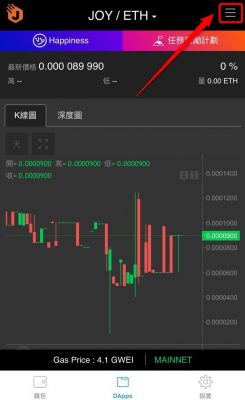
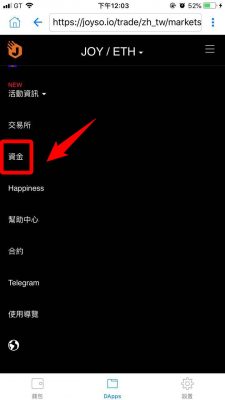
3.選擇您想出金的幣種,並點選 “小箭頭”
4.點選「提取」
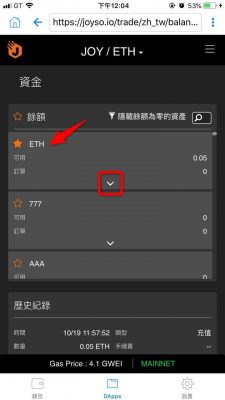
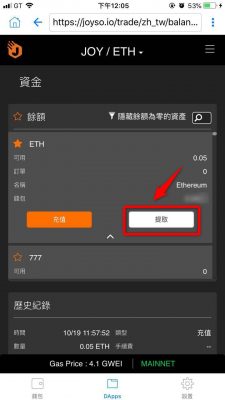
5.輸入您想提取的數量,選擇手續費支付幣種,並點選「提取」
6.點選「確定」來確認簽署訊息
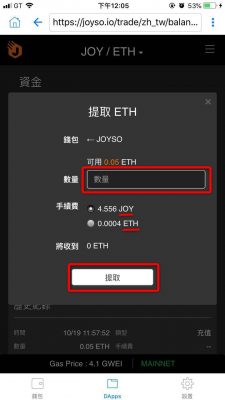
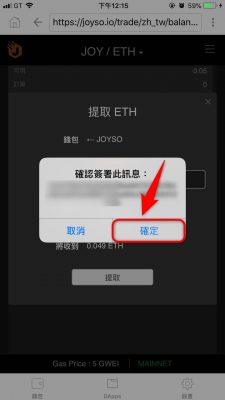
在出金之前請先確認餘額是否足夠
1.點選「資金」
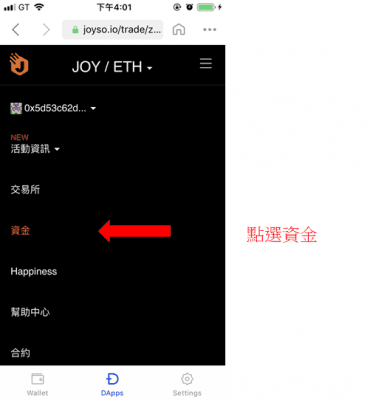
2.找到 ETH 或其他要出金的幣種,然後點選「提取」
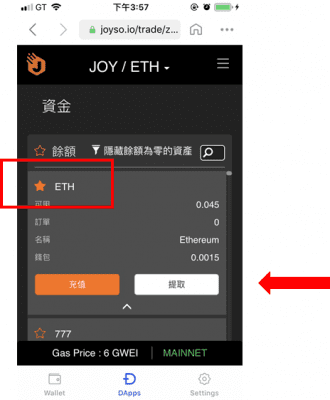
3.填入金額,選擇付款方式後點選「提取」
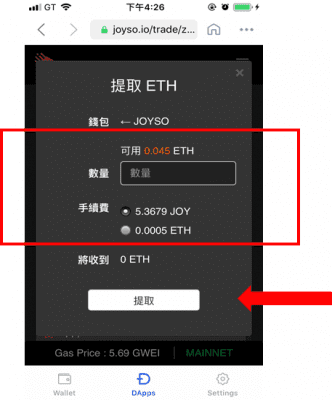
4.點選「Sign」來完成出金
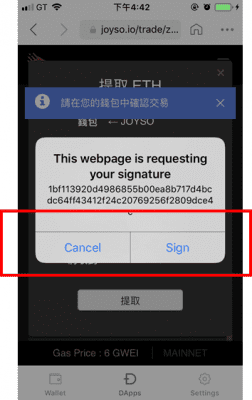
5.從「歷史紀錄」確認提取紀錄
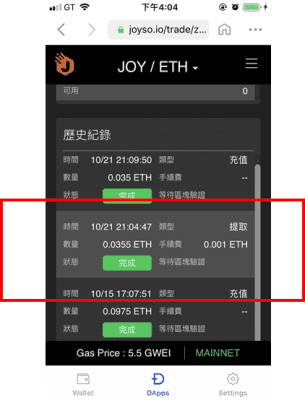
在出金之前請先確認餘額是否足夠
1. 點選“資金”
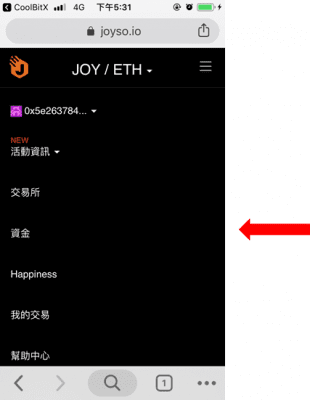
2. 找到 ETH 或其他要出金的幣種,然後點選”提取”
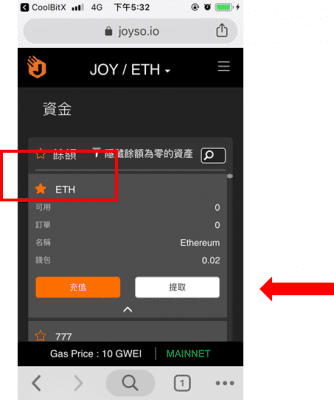
3.填入金額,選擇付款方式後點選 “提取”
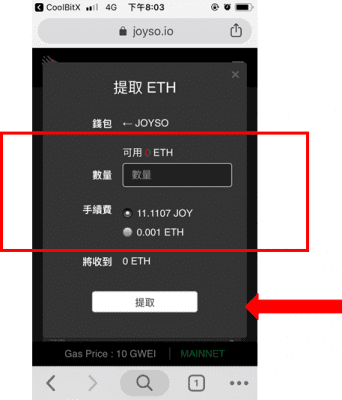
4. 完成出金
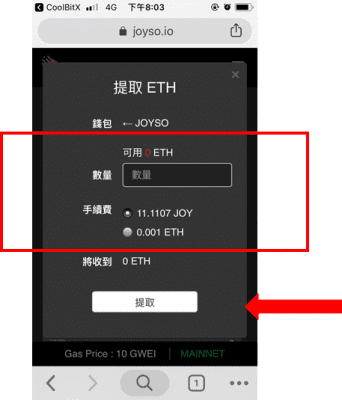
5. 從”歷史紀錄“確認提取紀錄
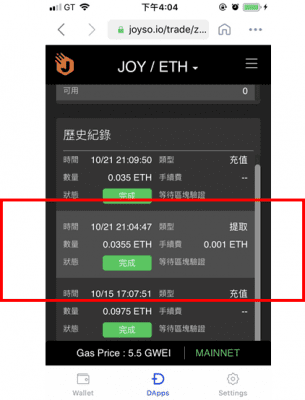
JOYSO 下單方式
TRON JOYSO
1. 進入 TRON JOYSO 頁面之後,請於中間區域掛買/賣單(詳細教學請參考:如何在TRON JOYSO 交易)
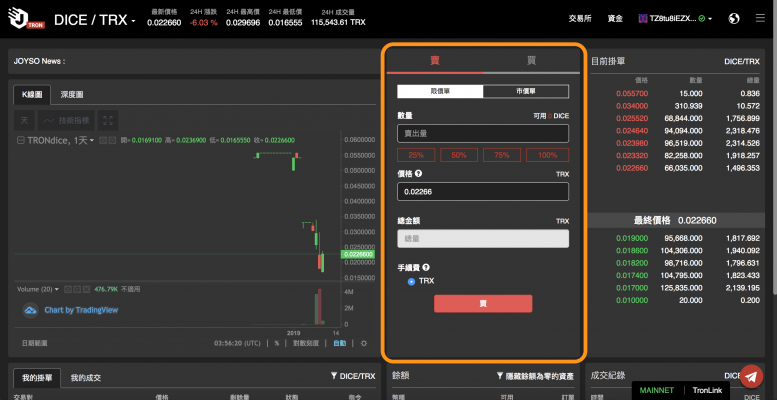
2. 確認訂單內容無誤後,點選「Accept」簽章
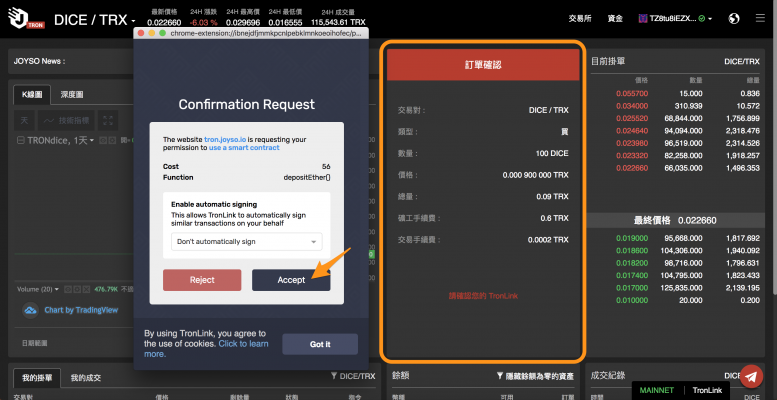
3. 請於交易所頁面左下角「我的掛單」確認
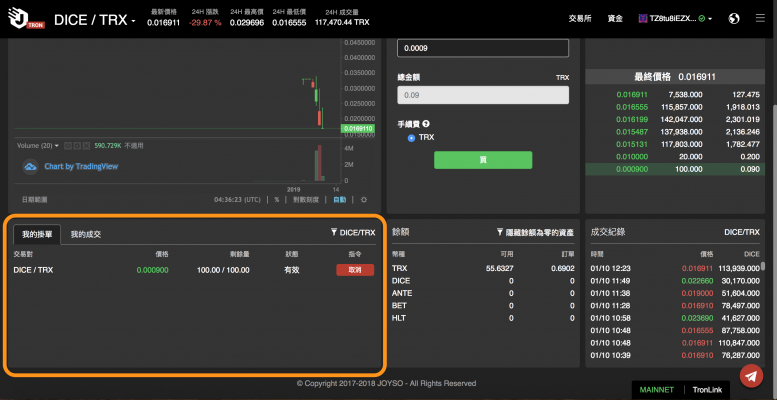
1. 點選錢頁面下方「應用」,並進入 TRON JOYSO/ JOYSO on TRON
2. 向下滑找到掛單區域,於此掛買/賣單
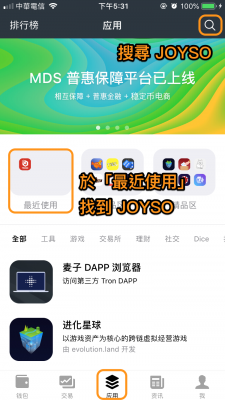
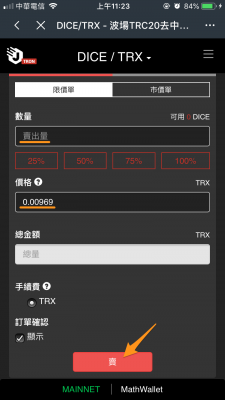
3. 確認交易資訊無誤後,點選「確認」
4. 輸入您的錢包密碼來完成交易簽章
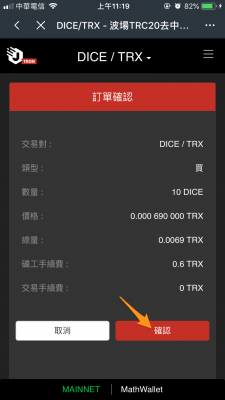
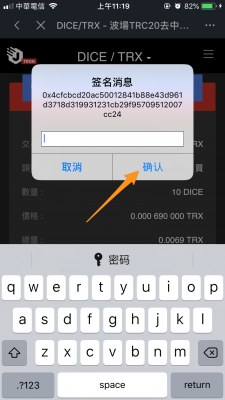
5. 請於下方「我的掛單」區域查看您的掛單
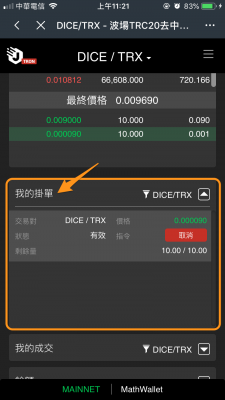
JOYSO
假如你選擇了使用imToken2.0 軟體錢包,以下是下單的程序:
1.點選上方選擇您想交易的交易對
2.選擇您想交易的交易對
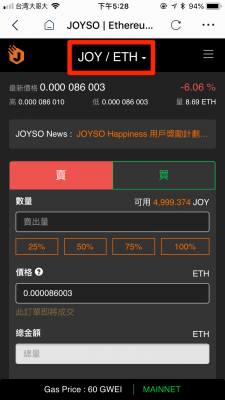
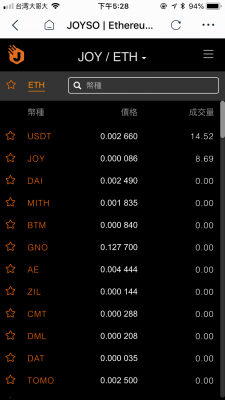
3.選擇您想要「買」或「賣」並填入您想交易的數量、價格,並選擇交易手續費要用JOY或ETH支付(使用JOY支付可享有50%手續費折扣)
4.點選「授權簽名」
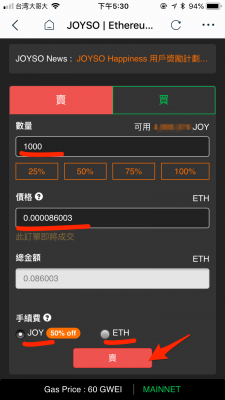
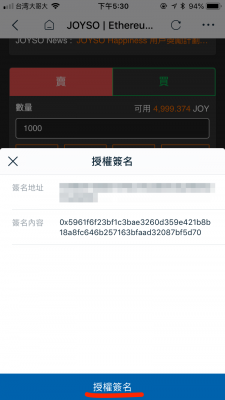
5.輸入您在imToken2.0的密碼
6.確認後即可在「我的掛單」中看到您的掛單

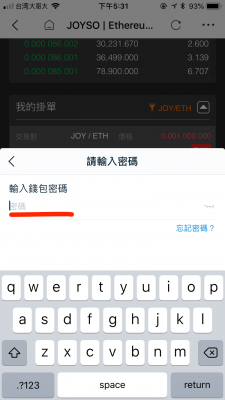
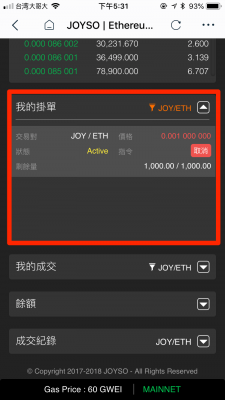
假如你選擇了MetaMask 的軟體錢包, 以下是下單的程序:
進入交易所頁面後,您會在畫面中間看到掛單的區域。欲賣單時便點擊紅色的按鈕「賣」,欲買單便點擊綠色的按鈕「買」,您可以任意輸入您想要買或賣的價格和數量。 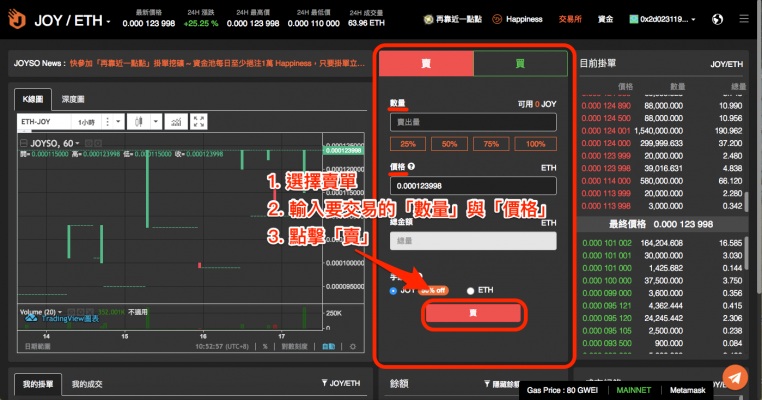
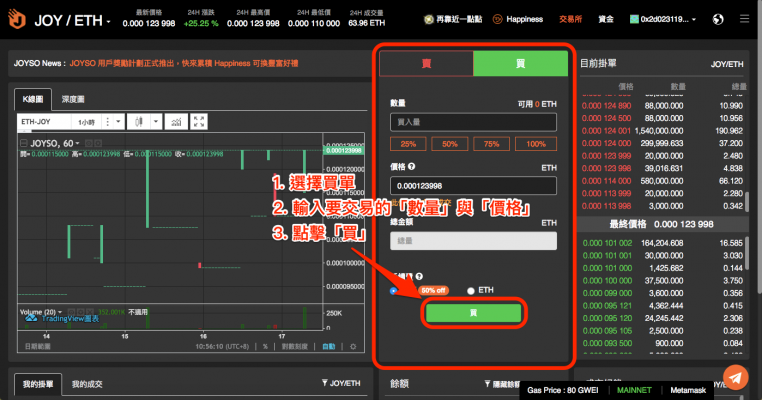
簽署與呈交交易確認單即代表您同意JOYSO為您媒合此筆定單。
(如果您想要買賣的總金額超過您在交易所中可動用的資產,系統會在總金額欄位下方產生一行紅字提醒您。若是您輸入的價格與市價相差太多,系統也會在價格欄位下方出現一行紅字提醒您。)

若當時市場上沒有可媒合的對象,這筆單會被放在畫面左下方「我的掛單」中。
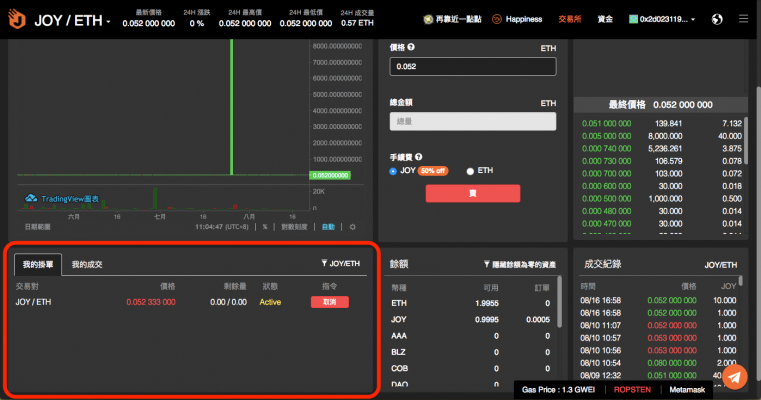
在使用CIPHER在JOYSO下單之前,請先參考連接您的CIPHER錢包至JOYSO將您的錢包連結至JOYSO,並預先充值

1.點選上方選擇您想交易的交易對
2.選擇您想交易的交易對
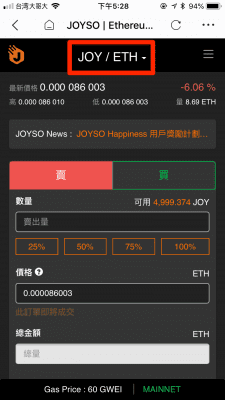
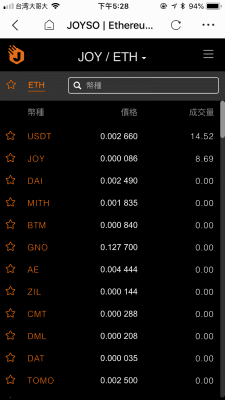
3.選擇您想要「買」或「賣」並填入您想交易的數量、價格,並選擇交易手續費要用JOY或ETH支付
(使用JOY支付可享有50%手續費折扣)
4.點選「確認」
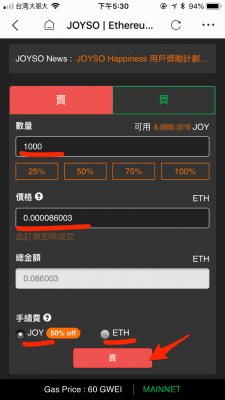
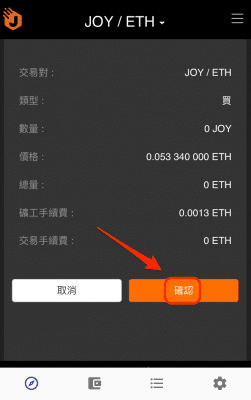
5.點選「APPROVE」
6.依據您的設定輸入CIPHER密碼或Touch ID
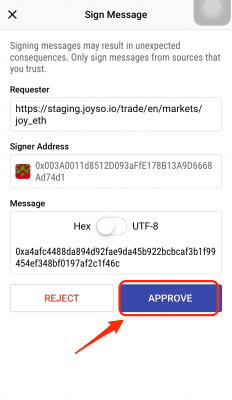
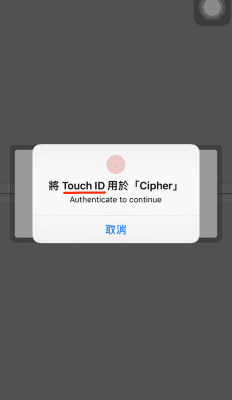
7.出現「傳送交易成功」提示訊息,代表已完成下單
在使用Coinbase Wallet在JOYSO下單之前,請先參考連接您的Coinbase Wallet錢包至JOYSO將您的錢包連結至JOYSO,並預先充值
1.從Coinbase Wallet連結至JOYSO
2.點選上方選擇您想交易的交易對
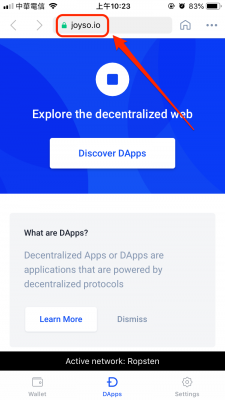
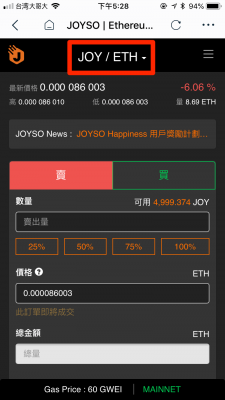
3.選擇您想交易的交易對
4.選擇您想要「買」或「賣」並填入您想交易的數量、價格,並選擇交易手續費要用JOY或ETH支付
(使用JOY支付可享有50%手續費折扣)
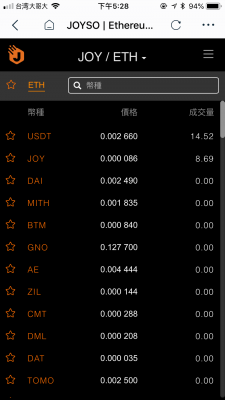
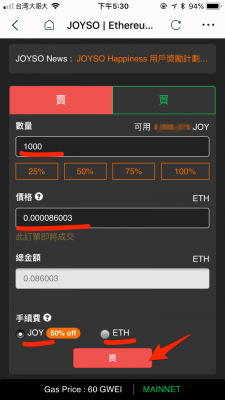
5.點選「確認」
6.點選「Sign」
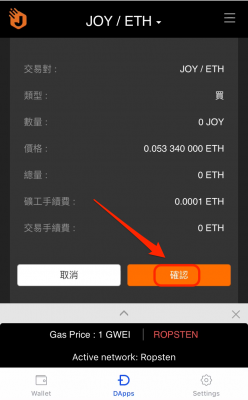
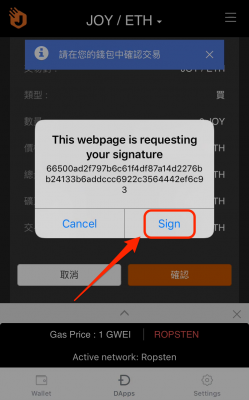
7.出現「傳送交易成功」提示訊息,代表已完成下單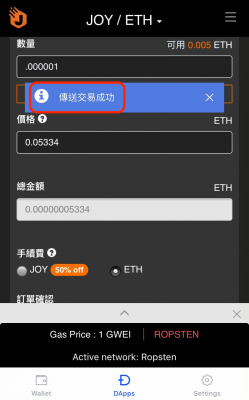
一旦您已經充值至JOYSO的智能合約中,您在JOYSO平台上就會有可以使用的ETH、JOY或其他ERC20的幣種。
進入JOYSO交易所頁面後,可於中間區域掛買/賣單(詳細教學請參考 如何在JOYSO交易所上做交易)
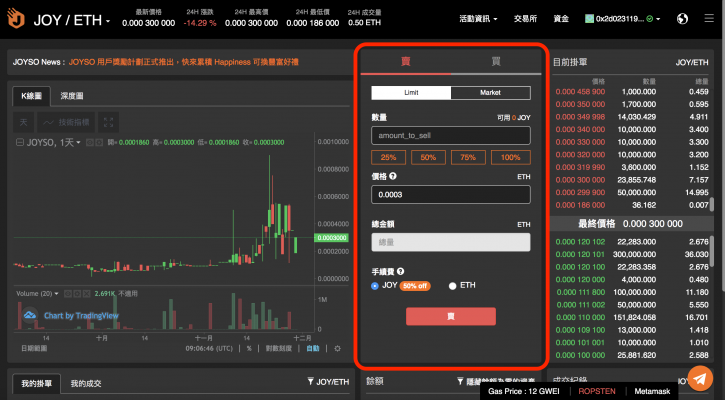
簽署與呈交交易確認單即代表您同意JOYSO為您媒合此筆定單。

(如果您想要買賣的總金額超過您在交易所中可動用的資產,系統會在總金額欄位下方產生一行紅字提醒您。若是您輸入的價格與市價相差太多,系統也會在價格欄位下方出現一行紅字提醒您。)
若當時市場上沒有可媒合的對象,這筆單會被放在畫面左下方「我的」區域中的「訂單」中。
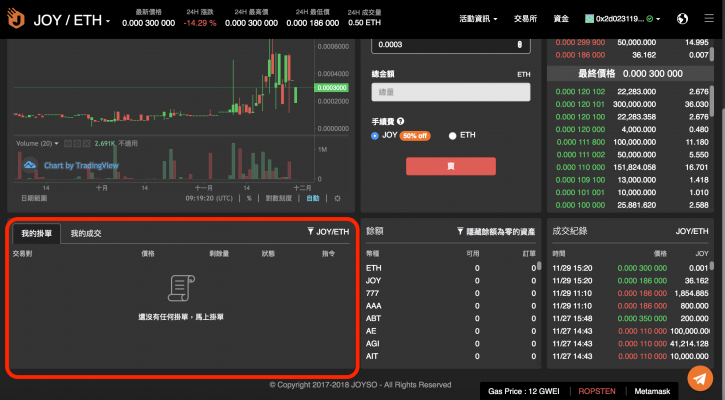

在使用Trust在JOYSO下單之前,請先參考連接您的Trust錢包至JOYSO將您的錢包連結至JOYSO,並預先充值
1.從Trust連結至JOYSO
2.點選上方選擇您想交易的交易對
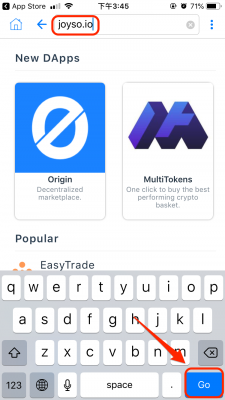

3.選擇您想交易的交易對
4.選擇您想要「買」或「賣」並填入您想交易的數量、價格,並選擇交易手續費要用JOY或ETH支付
(使用JOY支付可享有50%手續費折扣)
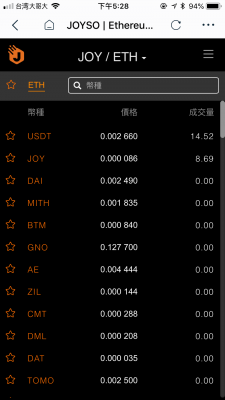
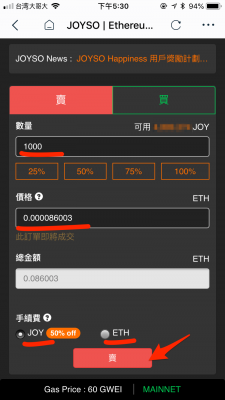


5.點選「確認」
6.點選「確定」來簽署交易
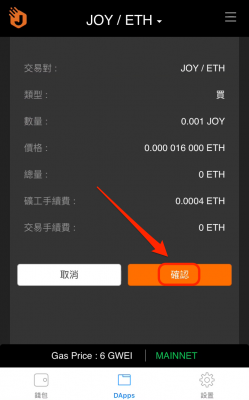
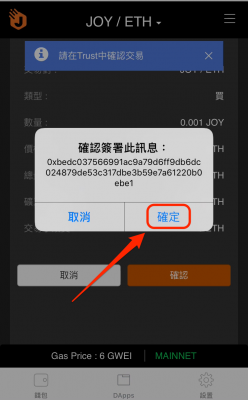
7.出現「傳送交易成功」提示訊息,代表已完成下單
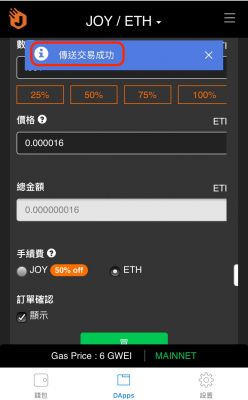
假如你購買了 Trezor 的硬體錢包,以下的是下單的程序:
進入交易所頁面後,您會在畫面中間看到掛單的區域。欲賣單時便點擊紅色的按鈕「賣」,欲買單便點擊綠色的按鈕「買」,您可以任意輸入您想要買或賣的價格和數量
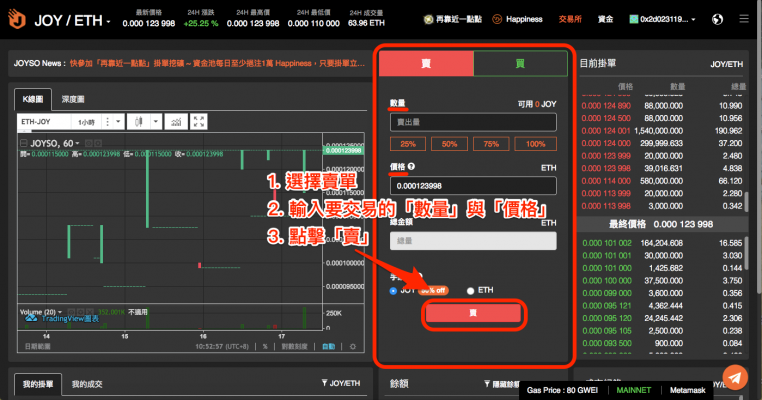

簽署與呈交交易確認單即代表您同意JOYSO為您媒合此筆定單。
(如果您想要買賣的總金額超過您在交易所中可動用的資產,系統會在總金額欄位下方產生一行紅字提醒您。若是您輸入的價格與市價相差太多,系統也會在價格欄位下方出現一行紅字提醒您。)
藍色提示信息和TREZOR Connect視窗會跳出,請接著於您的Trezor上簽署交易
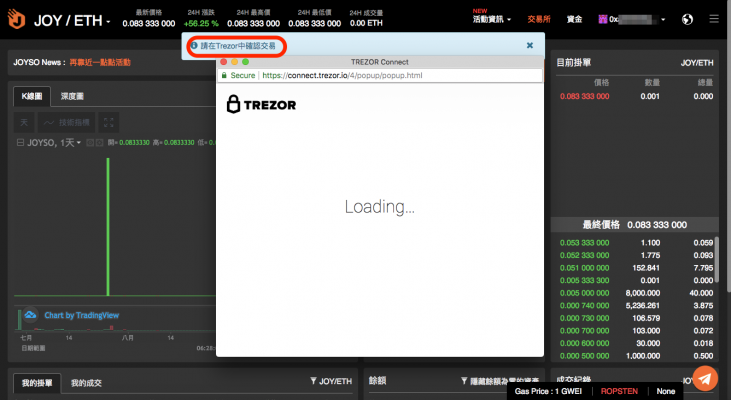
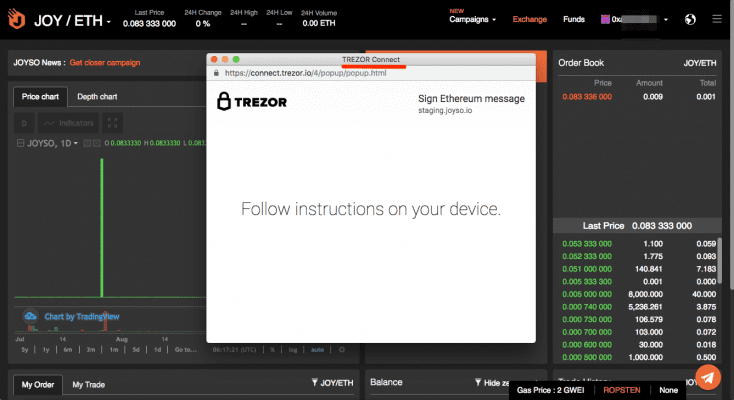
 於Trezor上確認(簽章Sign),點選「Confirm」, 輸入PIN(請對應Trezor上的數字順序,在電腦上輸入PIN)
於Trezor上確認(簽章Sign),點選「Confirm」, 輸入PIN(請對應Trezor上的數字順序,在電腦上輸入PIN)
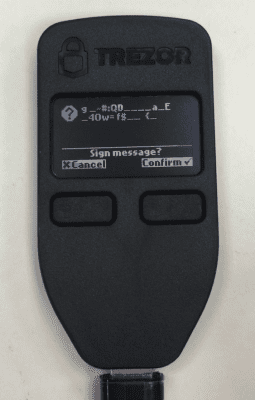
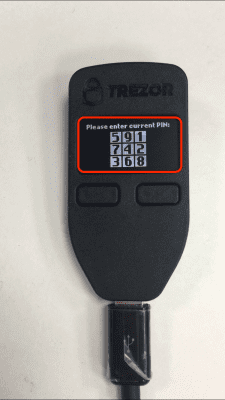
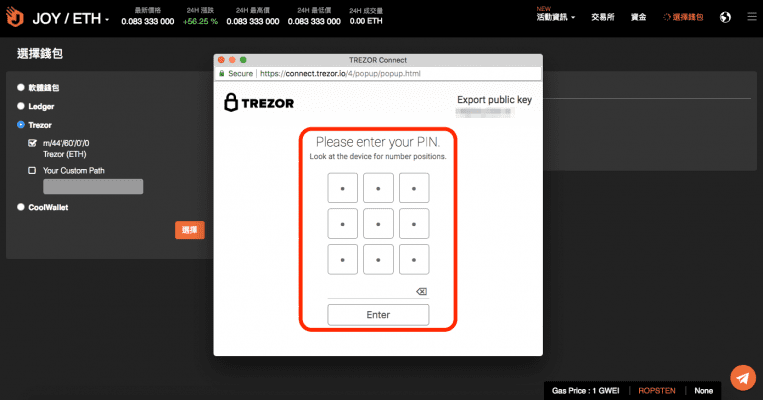
此畫面出現代表簽署已完成


若當時市場上沒有可媒合的對象,這筆單會被放在畫面左下方「我的掛單」中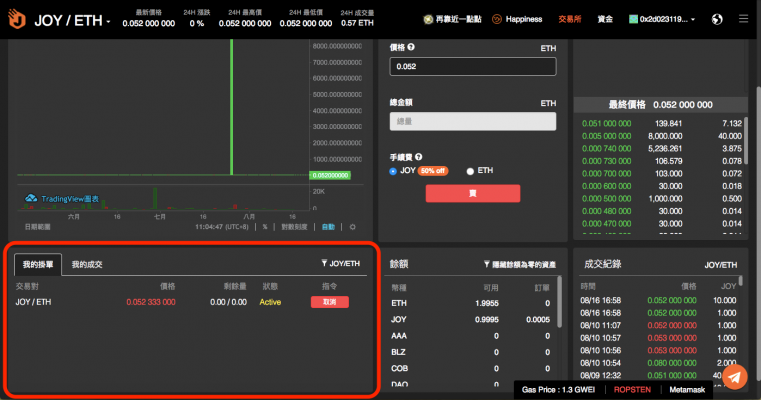
在使用CoolWallet在JOYSO下單之前,請先連接您的CoolWallet至JOYSO
1.點選上方選擇您想交易的交易對
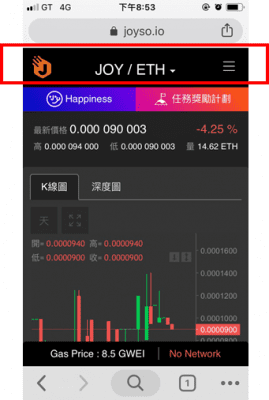
2.選擇您想要「買」或「賣」並填入您想交易的數量、價格
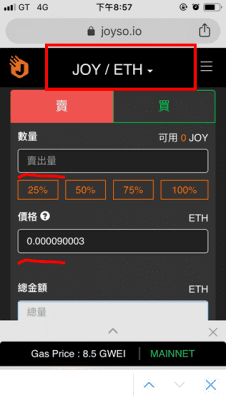
3.選擇交易手續費要用JOY或ETH支付(使用JOY支付可享有50%手續費折扣)
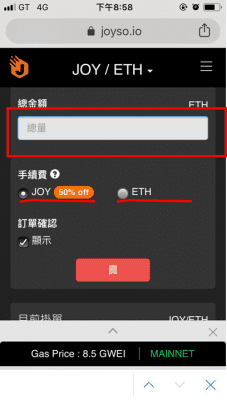
4.點擊「確認」
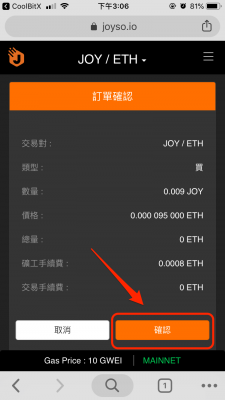
5.點擊「Open CoolWallet」
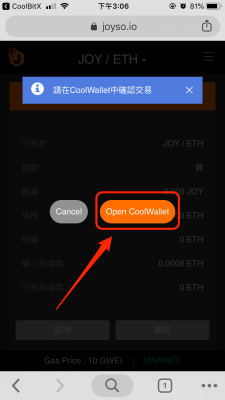
6.點擊「確認」並於CoolWallet上確認交易
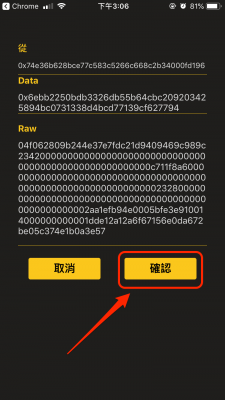
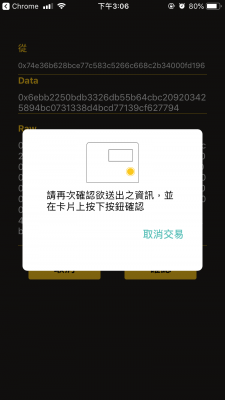
7.「傳送交易成功」提示訊息出現,代表已完成交易